SAP 스크립트-퀵 가이드
SAP Scripts는 서식이 지정된 문서를 생성하고 비즈니스 문서를 인쇄 및 전송하기위한 외부 용도로 사용됩니다. 서식있는 문서에는 로고, 표 및 기타 서식 개체가 포함됩니다. 일반 ABAP 코드로는 불가능한 형식으로 미리 서식이 지정된 텍스트를 인쇄 할 수 있습니다.
SAP 스크립트는 다음 구성 요소로 구성됩니다-
안 Editor 응용 프로그램 트랜잭션에 의해 자동으로 호출되는 텍스트 줄을 입력하고 편집합니다.
안 Invisible Composer 출력 장치에서 텍스트를 준비하고 인쇄를위한 다양한 서식 옵션을 제공합니다.
응용 프로그램에 스크립트 구성 요소를 포함하기 위해 Programming Interface.
유지 관리 트랜잭션을 사용하여 styles 과 forms 인쇄 레이아웃.
ㅏ Central Database 인쇄 형식에 대한 텍스트, 양식 및 기타 스타일을 저장합니다.
인쇄 프로그램이 실행되면 양식 및 데이터베이스에서 데이터를 검색하고 출력을 인쇄합니다.
다음 이미지는 위에서 언급 한 SAP 스크립팅의 주요 구성 요소를 보여줍니다.
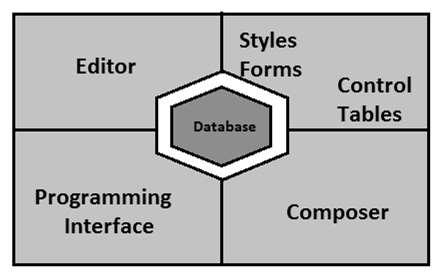
스크립트를 디자인하려면 Transaction code - SE71
SAP Easy access에 트랜잭션 코드를 입력하면 다음 화면이 열립니다.
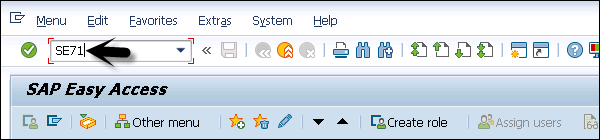
프로그램 이름을 입력하고 저장 버튼을 클릭하여 저장합니다.
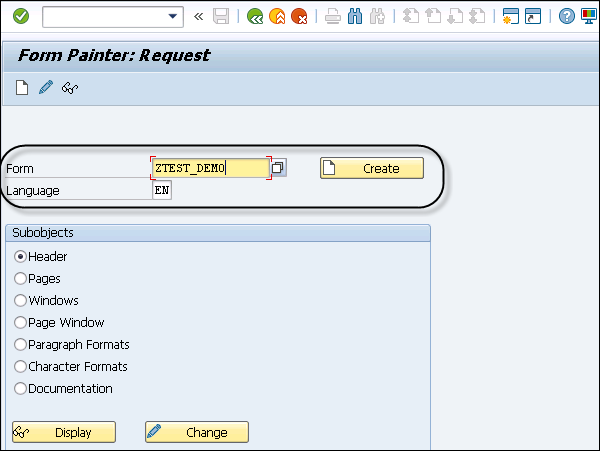
단락, 페이지 및 창을 만들고 요소에 창을 할당합니다. 스크립트를 만들고 스크립트를 호출하는 보고서를 만듭니다.
SAP Smart Forms는 SAP Scripts를 통해 기능과 주요 기능을 향상시키기 위해 SAP에서 도입되었습니다. Smart Forms에서는 SAP 스크립트와 비교할 때 최소한의 코딩이 필요합니다.
SAP는 스마트 양식이 스크립팅보다 다양한 이점을 제공하므로 SAP 스크립트를 스마트 양식으로 대체 할 것을 권장합니다.
다음은 SAP 스크립트와 스마트 양식의 주요 차이점입니다-
SAP 스크립트의 경우 불가능한 스마트 양식으로 여러 페이지 형식을 만들 수 있습니다. 모든 페이지는 SAP 스크립트에서 동일한 형식을 따릅니다.
스마트 양식에서는 레이블을 만들 수 없습니다.
창없이 스마트 양식을 만들 수 있습니다.
스마트 양식을 활성화하면 기능 모듈이 생성됩니다. 스마트 양식을 사용하여 배경 그래픽을 만들 수도 있습니다. 그러나 SAP 스크립트를 사용하는 것은 불가능합니다.
스마트 양식의 경우 유지 관리 비용이 적고 SAP 스크립트의 경우 무겁습니다.
SAP 스크립트에 비해 스마트 양식을 생성하는 데 더 적은 시간이 필요합니다.
스마트 양식은 XML 형식의 웹 게시를 지원합니다. 그러나 SAP Script에서는 지원되지 않습니다. 스마트 양식은 웹을 통해 볼 수있는 XML 출력을 생성합니다.
그만큼 Form Painter toolSAPscript 양식의 그래픽 레이아웃과 양식을 조작하기위한 다양한 기능을 제공합니다. 다음 예제에서는 표준 SAPscript 양식 RVINVOICE01에서 레이아웃 구조를 복사 한 후 송장 양식을 만들고 Form Painter 도구에 액세스하여 레이아웃을 표시합니다.
Form Painter를 엽니 다. SAP 메뉴를 탐색하거나 다음을 사용하여 화면을 요청할 수 있습니다.SE71 Transaction code.
Step 1− Form Painter의 요청 화면에서 Form 및 Language 필드에 각각 SAPscript 양식의 이름과 언어를 입력합니다. 이 필드에 각각 'RVINVOICE01'과 'EN'을 입력합니다.
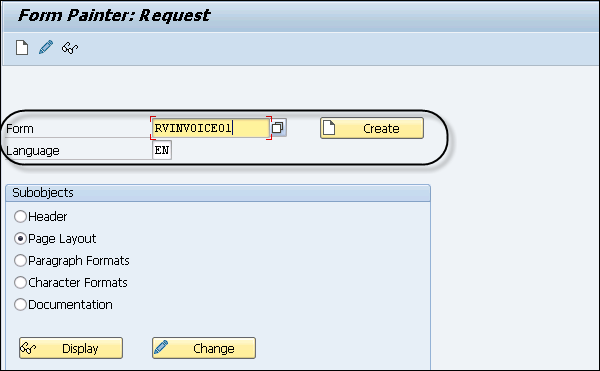
Step 2 − 위의 스크린 샷과 같이 하위 객체 그룹 상자에서 페이지 레이아웃 라디오 버튼을 선택합니다.
Step 3 − 유틸리티 → 클라이언트에서 복사를 선택하여 RVINVOICE01 양식의 사본을 생성합니다.
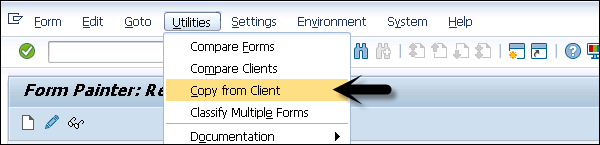
'클라이언트간에 양식 복사'화면이 나타납니다.
Step 4− '클라이언트간에 양식 복사'(다음) 화면에서 양식의 원래 이름 인 'RVINVOICE01', 양식 이름 필드에 소스 클라이언트 번호 '000'을 소스 클라이언트 필드에 입력하고 이름을 입력합니다. 대상 양식 필드에 'ZINV_01'로 대상 양식의 다른 설정은 변경되지 않았는지 확인하십시오.
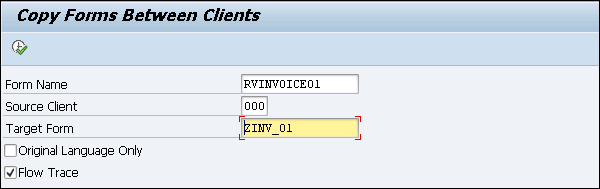
Step 5− '클라이언트간에 양식 복사'화면에서 실행 아이콘을 클릭합니다. 'Create Object Directory Entry'대화 상자가 나타납니다. 개체를 저장할 패키지 이름을 입력합니다. 저장 아이콘을 클릭하십시오.
ZINV_01 양식은 RVINVOICE01 양식에서 복사되어 '클라이언트 간 양식 복사 화면'에 표시됩니다.
뒤로 아이콘을 두 번 클릭하고 복사 된 양식 ZINV_01의 이름이 포함 된 양식 페인터 : 요청 화면으로 다시 이동합니다.
Display 버튼을 클릭하면 다음 스크린 샷과 같이 'Form ZINV_01 : Layout of Page FIRST'창과 'Form : Change Page Layout : ZINV_01'화면이 나타납니다.
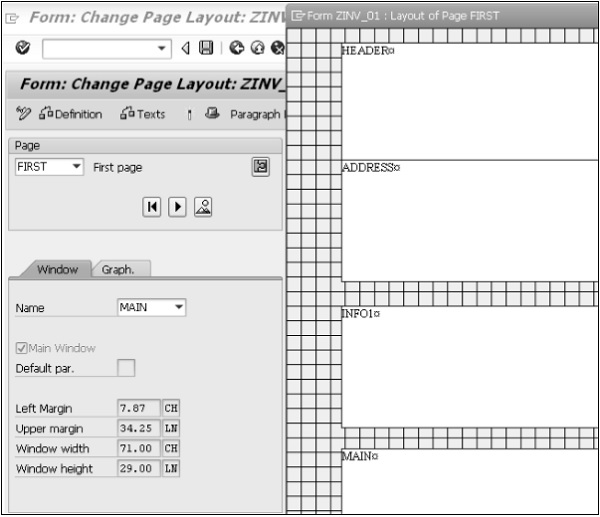
'Form ZINV_01 : Layout of Page FIRST'창은 폼의 초기 레이아웃을 보여줍니다. 양식의 레이아웃에는 HEADER, ADDRESS, INFO, INFO1 및 MAIN의 5 개 창이 있습니다. 이러한 창에 대한 설명은 PC 편집기에서 액세스 할 수 있습니다.
예를 들어 MAIN 창을 선택하고 'Form : Change Page Layout : ZINV_01'화면에서 Text 아이콘을 클릭하면 모든 여백 값을 볼 수 있습니다.
Layout set프로그래밍 인터페이스를 사용하여 문서를 출력하는 일종의 프로그램입니다. 레이아웃 세트는 SAP 스크립트의 일부이며 인쇄 페이지의 레이아웃을 정의하는 데 사용되며 텍스트 요소를 사용하여 인쇄 프로그램에서 호출 할 수있는 출력 블록을 제공합니다. 레이아웃 세트 자체에는 데이터가 포함되지 않으며 문서에 대한 데이터 선택은 인쇄 프로그램을 사용하여 수행됩니다.
인쇄 프로그램이 호출되면 데이터베이스의 데이터가 선택되어 레이아웃 세트로 전달됩니다. 인쇄 프로그램이 실행되면 문서가 인쇄됩니다.
레이아웃 세트는 다음 요소를 포함합니다-
머리글
레이아웃 세트 헤더에는 관리 정보와 기타 구성 요소에 대한 설정이 포함됩니다.
절
단락은 텍스트 및 글꼴 단락의 서식을 지정하는 데 필요한 모든 정보를 제공합니다. 단락을 만들려면 다음 스크린 샷에 표시된대로 단락 형식을 클릭합니다.
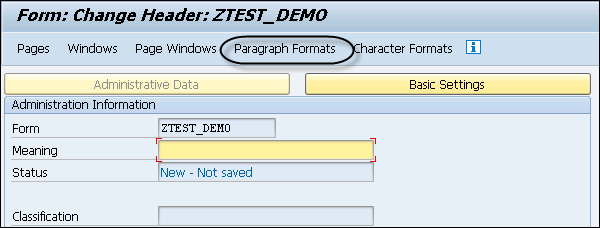
페이지
출력물이 너무 길어서 한 페이지에 맞지 않는다고 생각되면 새 페이지를 만들어 나머지 부분을 인쇄 할 수 있습니다. 다른 페이지 설정으로 나머지 부분을 표시 할 수 있습니다.
페이지를 만들려면 페이지 탭으로 이동하세요. 페이지 이름을 입력하고 설명을 제공하십시오.
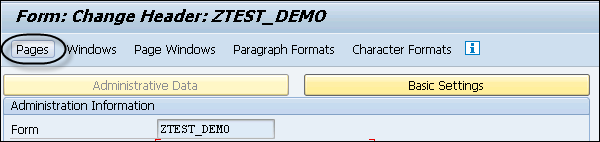
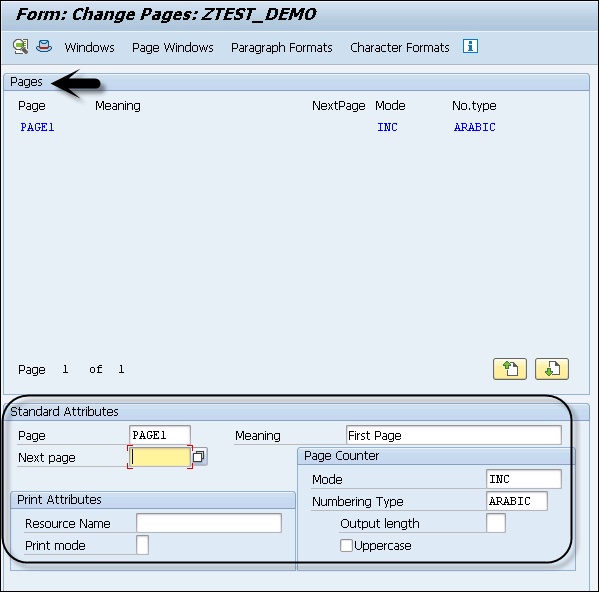
페이지 창
MAIN 유형의 전체 창이있는 경우 SAP 스크립트에 의해 페이지 나누기가 자동으로 트리거되고 출력의 나머지 텍스트가 후속 페이지의 기본 창에 나타납니다. MAIN 유형의 페이지 창은 레이아웃 세트 전체에서 동일한 너비를 갖습니다.
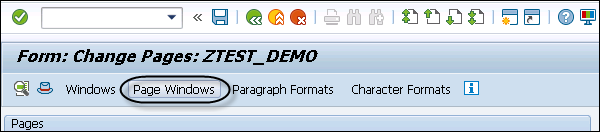
문자열
출력 텍스트의 글꼴 설정을 정의하는 데 사용됩니다. 단락의 특정 단어에 대한 단락 설정을 재정의 할 수 있습니다.
윈도우
출력 문서는 Windows를 사용하여 페이지로 구성 할 수 있습니다. 레이아웃 세트에는 다음과 같은 유형의 Windows가 있습니다.
Main− 기본적으로 생성되는 메인 창은 하나만 있습니다. 이 창은 여러 페이지에 걸쳐 표시 될 수 있습니다.
Constant − 상수 창은 여러 개가있을 수 있으며 각 상수 창은 페이지 당 한 번만 사용할 수 있습니다.
Variable Window − 변수 창의 내용은 창이 나타나는 각 페이지마다 다시 처리됩니다.
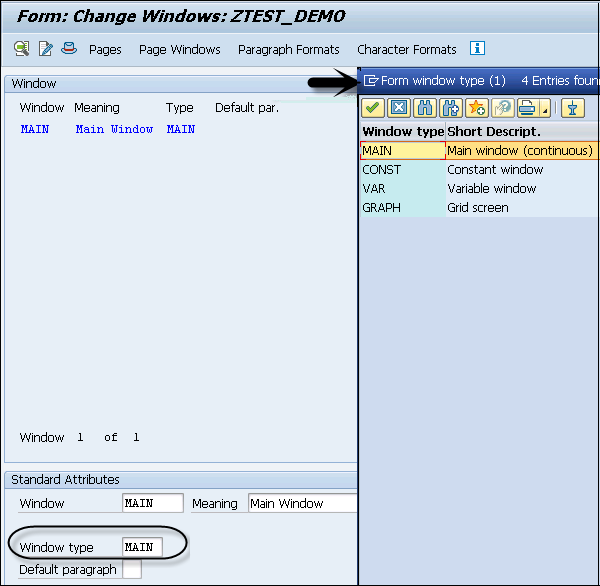
SAP 스크립트에서 Print Program실제 양식을 인쇄하고 데이터베이스 테이블에서 데이터를 가져 와서 양식을 선택하고 정의 된 형식으로 텍스트 요소를 인쇄하는 데 사용됩니다. 데이터베이스에서 데이터를 검색하고이를 사용자 입력과 결합하고 데이터를 형식화하고 인쇄합니다.
모든 인쇄 프로그램 및 양식은 테이블에 저장됩니다. TNAPR.
인쇄 프로그램에서 다른 기능 모듈이 사용됩니다. 인쇄 프로그램을 시작하려면 OPEN_FORM 기능 모듈을 사용하고 프로그램을 종료하려면 CLOSE_FORM 기능 모듈을 사용합니다.
OPEN_FORM− 인쇄 프로그램에서이 기능은 인쇄가 시작되기 전에 먼저 호출되어야합니다. 양식 이름과 인쇄 언어를 지정합니다.
CALL FUNCTION 'OPEN_FORM'START_FORM −이 함수는 단일 요청에서 유사한 특성을 가진 다른 형태를 사용하기 위해 호출됩니다.
CALL FUNCTION ’START_FORM’WRITE_FORM −이 기능은 텍스트 요소를 사용하여 창에 텍스트를 형식으로 작성하는 데 사용됩니다.
CALL FUNCTION ‘WRITE_FORM’CONTROL_FORM −이 기능은 ABAP 프로그램에서 SAP Script 제어 명령을 삽입하는 데 사용됩니다.
CALL FUNCTION ‘CONTROL_FORM’END_FORM −이 함수는 마지막에 호출되며 내보내기 매개 변수가 없습니다.
CALL FUNCTION ‘END_FORM’CLOSE_FORM − 표준 양식 및 표준 인쇄 프로그램을 보려면 다음을 실행하십시오. Transaction Code: NACE
애플리케이션 유형을 입력하고 상단의 출력 유형을 클릭합니다.
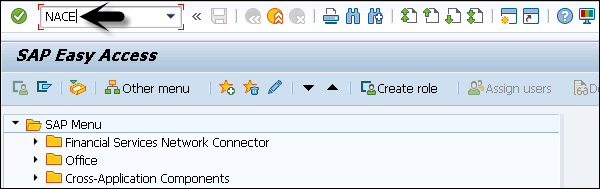
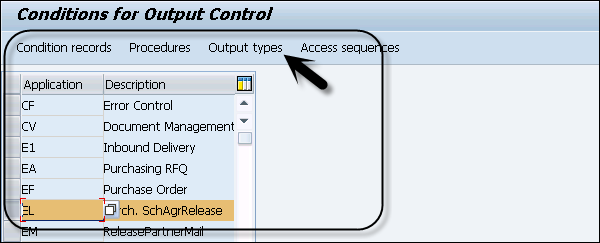
다음 스크린 샷에서 선택한 서비스의 애플리케이션 이름을 볼 수 있습니다.
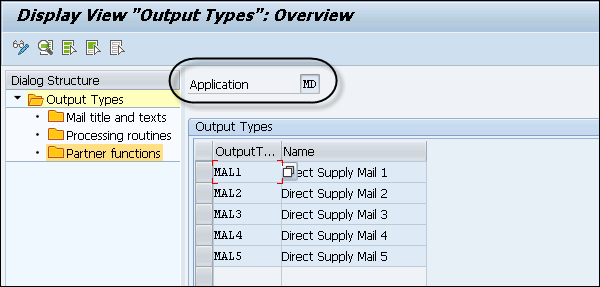
인쇄 프로그램-예
다음은 고객 데이터, 날짜, 항공편 예약 등과 같은 회사 관련 정보로 송장을 생성하는 샘플 인쇄 프로그램입니다.
섹션 1-고객 데이터 얻기
TABLES: zcustom, zbook, zpfli.
DATA: bookings like zbook...
select * from...
/In this section, you are reading the data from tables in database./섹션 2-양식 열기
CALL FUNCTION 'OPEN_FORM'
EXPORTING
DEVICE = 'PRINTER'
FORM = 'EXAMPLE1'
DIALOG = 'X'
OPTIONS =
EXCEPTIONS
CANCELLED = 1
DEVICE = 2
FORM = 3
OTHERS = 11
/In this section, you are calling OPEN_FORM function module to initialize print output./위의 기능 모듈에서 매개 변수-
FORM 양식의 이름을 표시합니다.
DEVICE PRINTER (스풀을 사용하여 인쇄), TELEFAX (팩스 출력) 또는 SCREEN (화면으로 출력) 일 수 있습니다.
OPTIONS 다양한 속성 (인쇄 미리보기, 매수)을 제어하는 ITCPO 유형의 구조를 보여줍니다.
섹션 3-표 제목 인쇄
CALL FUNCTION 'WRITE_FORM'
EXPORTING
ELEMENT = 'textelement’
TYPE = 'TOP'
WINDOW = 'MAIN'
FUNCTION = 'SET'
...
/In this section, you use WRITE_FORM function to output general text elements and column
heading/ELEMENT 함수 모듈은 인쇄 할 'textelement'를 표시하고 'WINDOW'는 인쇄 할 양식의 창을 표시합니다.
TYPE TOP, BOTTOM 또는 BODY와 같은 창의 출력 영역을 표시합니다.
FUNCTION 대체, 추가 또는 추가 할 텍스트를 알려줍니다.
섹션 4-고객 예약 인쇄
LOOP AT bookings WHERE
CALL FUNCTION 'WRITE_FORM'
EXPORTING
ELEMENT = 'BOOKING'
TYPE = 'BODY'
WINDOW = 'MAIN'
...
ENDLOOP
/In this section, text element BOOKING is used to output the bookings of a customer from
the loop from BOOKING table in database./섹션 5-양식 닫기
CALL FUNCTION 'CLOSE_FORM'
IMPORTING
* RESULT =
EXCEPTIONS
UNOPENED = 1
OTHERS = 5
/To end the Print Program/결국이 함수 모듈을 호출하고 내보내기 매개 변수가 없습니다.
페이지를 생성하면 페이지에 창을 생성 할 수 있습니다. 한 페이지에 여러 개의 창이있을 수 있습니다. 창을 만들려면 Windows 탭을 클릭해야합니다.
실행 Transaction SE71 Windows 누름 버튼으로 이동합니다.
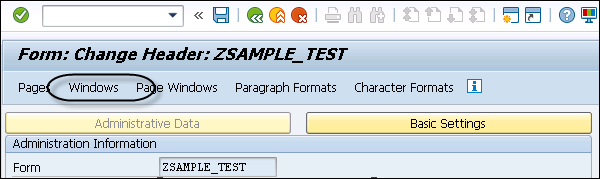
다음 창에서는 한 페이지에있는 창 목록을 보여줍니다.
각 양식에는 MAIN 유형의 창이 하나 있습니다. 이러한 창을 양식의 기본 창이라고합니다. SAPscript 양식의 경우 기본 창에는 다음과 같은 기능이 있습니다.
페이지 나누기를 제어하는 데 사용합니다.
여러 페이지에 사용할 수있는 텍스트 본문이 포함되어 있습니다.
할당 된 페이지 창의 상단 및 하단 여백에 텍스트 요소를 고정 할 수 있습니다.
기본 창의 텍스트는 여러 페이지에 걸쳐 확장 될 수 있습니다. 텍스트가 한 페이지를 채우면 출력은 다음 페이지와 후속 페이지의 창에서 계속됩니다. 최대 99 개의 MAIN 창 00-98을 생성 할 수 있습니다.
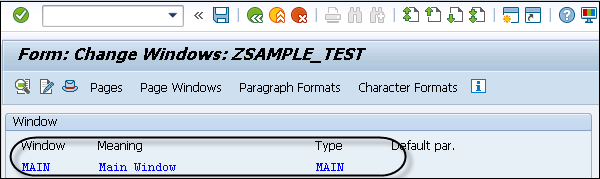
Step 1 − 새 창을 생성하려면 메뉴 바에서 편집 옵션을 클릭하고 → 요소 생성을 클릭합니다.
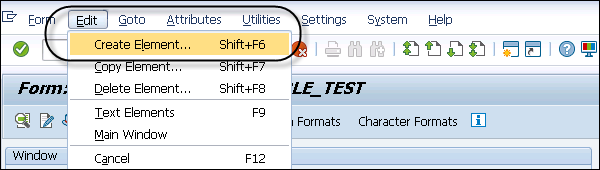
팝업이 생성됩니다.
Step 2− 창 이름과 간단한 설명을 입력하고 엔터를 누릅니다. 체크 표시를 클릭하여 창을 만듭니다.
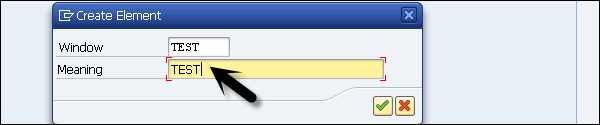
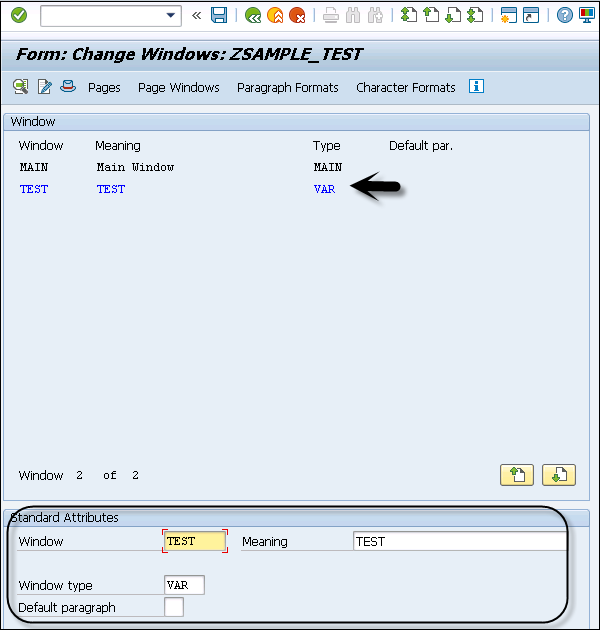
Step 3− 이제 창을 배치하려면 페이지 창 버튼을 클릭해야합니다. 페이지에서 해당 창을 배치 할 위치를 묻는 메시지가 표시됩니다.
Step 4 − 메뉴 바에서 편집 옵션을 클릭하고 편집 → 요소 생성을 클릭합니다.
페이지 레이아웃에서 새 창을 만들 수도 있습니다. SE71 Transaction에서 Layout 옵션을 볼 수 없다면 Form Painter를 활성화해야합니다. 양식 복사를 활성화하려면 설정 → 양식 복사로 이동합니다.

그래픽 양식 페인터 확인란 옵션을 선택해야합니다.
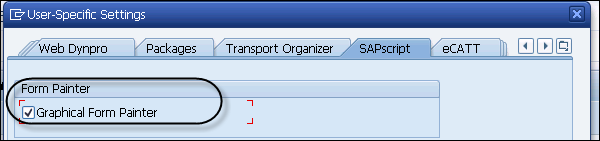
Step 5− Graphical Form Painter를 선택하면 Transaction SE71에서 Layout 옵션을 사용할 수 있습니다. 레이아웃을 클릭하면 페이지 레이아웃이 열립니다.
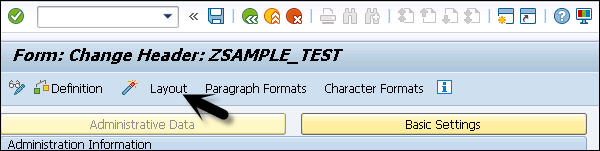
Layout을 사용하면 창 위치를 쉽게 드래그 할 수있는 GUI 편집기가 제공됩니다.
기본적으로 레이아웃에서 메인 창을 볼 수 있습니다.
Step 6 − 새 창을 생성하려면 레이아웃 → 창 생성을 마우스 오른쪽 버튼으로 클릭하면됩니다.
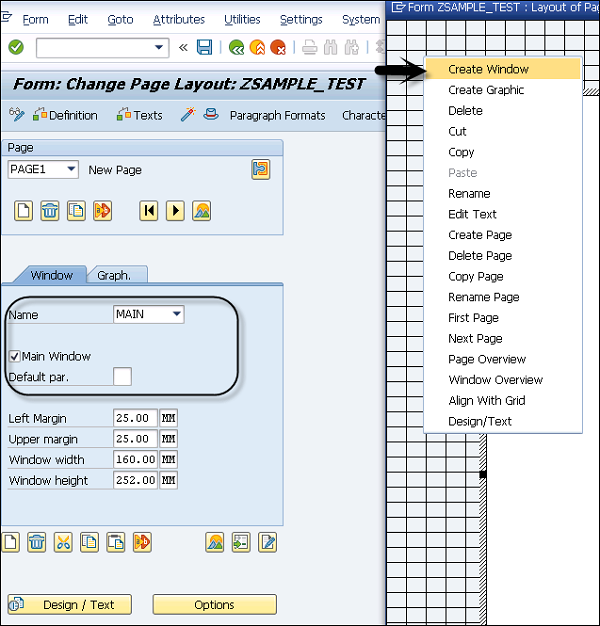
Step 7 − 다음 화면에서 창의 이름을 입력해야합니다.
- 의미 입력
- 왼쪽 여백
- 오른쪽 여백
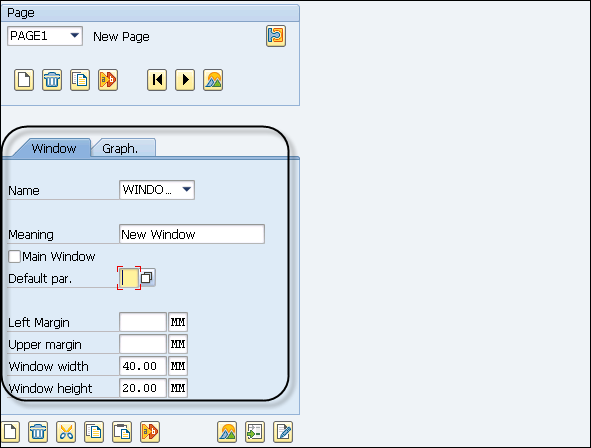
Step 8−이 창을 저장하려면 저장 옵션을 선택합니다

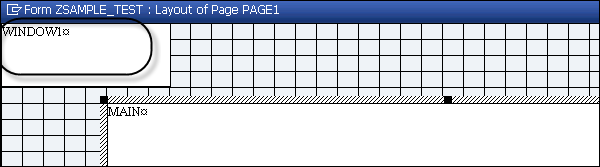
페이지 창과 연결된 텍스트를 보려면 상단의 텍스트 요소 옵션으로 이동하세요.
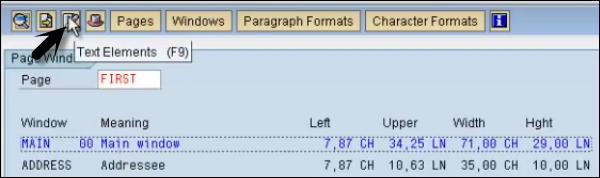
기본 창 또는 페이지 창에 텍스트를 출력하려면 선택할 수있는 다른 출력 영역이 있습니다.
- 위쪽 여백 (메인 창의 위쪽 영역)
- 아래쪽 여백 (메인 창의 아래쪽 영역)
- 기본 창의 본문 (상단 영역과 하단 여백 사이의 영역)
상한 여백
페이지 레이아웃에서 상단 영역은 항상 기본 창 시작 부분에 나타납니다. 상단 영역은 테이블이 여러 페이지를 포함 할 수 있도록 후속 페이지에 제목을 자동으로 출력하는 데 사용할 수 있습니다.
인쇄 프로그램을 사용하여 위쪽 여백 영역에 배치 된 출력은 한 번에 서식이 지정되지 않고 처음에는 내부적으로 SAP 스크립트에 저장됩니다. 서식은 인쇄 프로그램이 본문 영역에 텍스트를 쓰는 즉시 발생합니다. 그 순간에도 변수가 검색되고 대체됩니다.
프로그램이 위쪽 여백의 정의 부분에 도달하기 전에 기본 창의 본문 영역이 채워집니다. 이 정의는 후속 페이지의 상단 영역으로 사용됩니다. 본문 영역에 텍스트를 쓴 후에는 상단 영역의 제목을 삭제할 수 없다고 말할 수 있습니다.
하단 여백
하단 여백은 메인 창의 끝에 있습니다. 하단 영역은 본문 영역의 출력을 완료 할 때 현재 페이지에 대해 정의됩니다. 페이지에 충분한 공간이 남아 있지 않으면 출력의 아래쪽 영역 텍스트가 페이지 레이아웃의 다음 페이지에 생성됩니다.
인쇄 프로그램이 메인 창의 맨 아래 영역에 출력 텍스트를 생성하는 경우 다음 페이지에 대해 이러한 라인을 기억합니다 (맨 위 라인과 동일). 동시에 작곡가는 이러한 선을 처리하여 하단 영역에 필요한 공간과 본문 영역에 필요한 공간을 결정합니다. 이때 현재 페이지의 하단 영역에 설정된 변수를 대체합니다.
ㅏ text moduleSAPscript에서는 텍스트 헤더 및 실제 텍스트 행의 관리 정보 구성 요소에서 생성됩니다. 텍스트 헤더에는 다음에 대한 정보가 포함되어 있습니다.
- 텍스트 모듈의 제목
- 생성 날짜 및 시간
- 마지막 변경 정보
- 할당 된 스타일
- 텍스트 형식
텍스트 유형 (텍스트 노드의 텍스트 모듈)을 사용하여 시스템의 기존 텍스트 모듈을 참조합니다. 이를 통해 텍스트 모듈의 텍스트를 여러 형식으로 쉽게 사용할 수 있습니다. 또한 이러한 텍스트를 유지하기 위해 전체 양식 설명을로드 할 필요는 없습니다.
텍스트 모듈은 다음 두 가지 방법으로 사용할 수 있습니다.
Refer− 이것은 텍스트 모듈을 의미합니다. 그러면 텍스트가 PC 편집기에서 읽기 전용으로 나타나고 양식을 인쇄 할 때 포함됩니다.
Copy− 텍스트 모듈을 복사 할 때 사용합니다. 그런 다음 시스템은 모듈의 텍스트를 복사하고 텍스트 노드를 편집 가능한 텍스트 요소로 자동 변환합니다.
응용 프로그램 별 양식 텍스트를 관리하기 위해 응용 프로그램은 다음을 사용하여 하위 텍스트 ID로 자체 텍스트 개체를 정의합니다. Transaction code SE75.
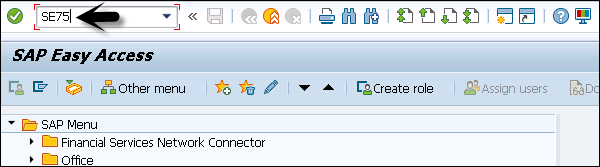
애플리케이션을위한 텍스트 개체 및 텍스트 ID를 생성하려면 라디오 버튼을 선택하고 변경을 클릭합니다.
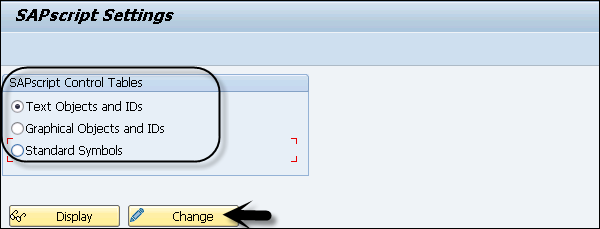
텍스트 개체를 만들려면 만들기 버튼을 클릭합니다. 이 정보를 입력하라는 메시지가 표시됩니다. 텍스트 ID와 함께 텍스트 개체를 사용하여 일반 표준 텍스트를 입력 할 수 있습니다.
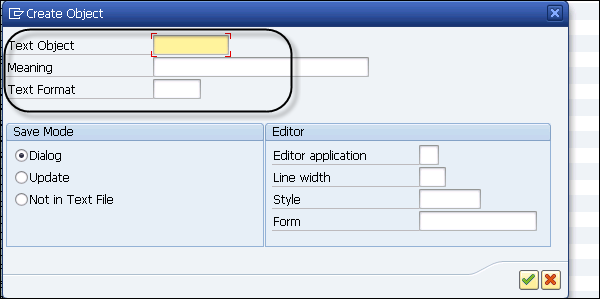
표준 텍스트를 유지하려면 Transaction code: SO10
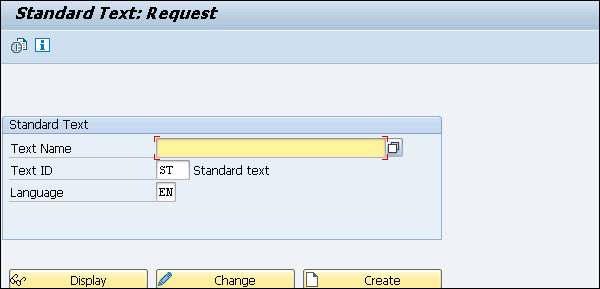
텍스트 모듈은 스마트 양식에서도 사용할 수 있습니다. 텍스트 모듈을 생성 및 변경하려면 트랜잭션 스마트 폼을 사용하고 다음 스크린 샷과 같이 텍스트 모듈을 선택합니다. 만들기 버튼을 클릭합니다.
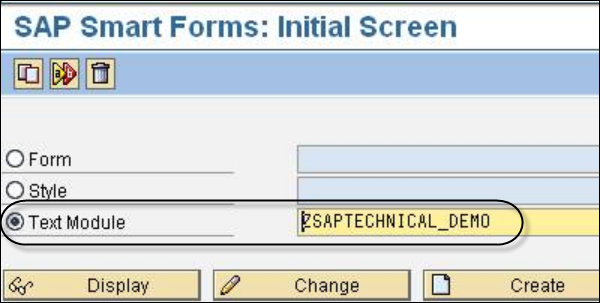
SAP 스크립트에서 grouping text텍스트를 더 잘 처리하고 스크립팅에서 내부 프로세스를 쉽게 제어 할 수 있습니다. 텍스트는 텍스트 개체와 텍스트 ID로 구성됩니다.
텍스트 개체
텍스트 개체는 다른 비즈니스 응용 프로그램의 개체에 연결될 수 있으며 컨텍스트 관계를 정의합니다. 이 외에도 텍스트 개체는 다른 처리 매개 변수를 결정하는데도 사용됩니다. 텍스트 모듈을 저장할 때 텍스트 모듈을 텍스트 데이터베이스에 직접 써야하는지 여부는 객체에 따라 다릅니다.
SAP 스크립트의 텍스트 개체 및 해당 속성은 TTXOB 테이블에 정의되어 있습니다.
텍스트 ID
개체의 텍스트를 구분하려면 SAP 스크립트에서 호출되고 텍스트 ID로 알려진 그룹화 속성이 필요합니다. 텍스트 ID는 동일한 텍스트 개체를 설명하는 다른 텍스트를 식별하는 데 사용됩니다. 텍스트 ID 및 해당 속성은 TTXID 테이블에 정의되어야합니다.
하나의 텍스트로는 개체가 충분하지 않으므로 개체의 여러 특성을 정의하려면 텍스트 ID로 식별되는 여러 텍스트가 필요합니다.
응용 프로그램 별 양식 텍스트를 관리하기 위해 응용 프로그램은 다음을 사용하여 하위 텍스트 ID로 자체 텍스트 개체를 정의합니다. Transaction code SE75.
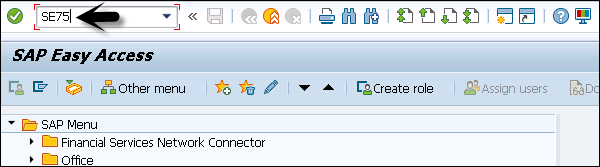
응용 프로그램에 대한 텍스트 개체 및 텍스트 ID를 만들려면 라디오 단추를 선택하고 변경을 클릭합니다.
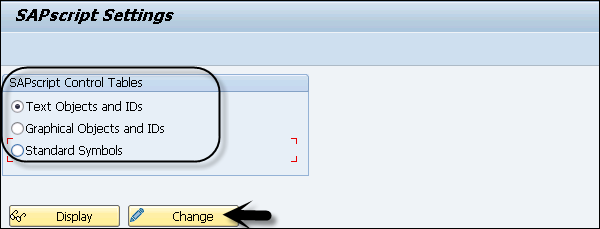
SAPscript에서 텍스트 출력 형식은 단락 형식으로 제어하거나 텍스트를 스타일과 결합 할 수 있습니다. 출력 형식에서 자리 표시자를 사용하여 유연한 데이터를 만들 수 있습니다. SAPscript에서 자리 표시자는 기호라고하며 나중에 텍스트에 추가되지 않는 데이터를 표시하는 데 사용됩니다.
이들은 출력 형식을 지정하는 데 사용되며 텍스트의 모든 기호는 실제 현재 값으로 대체됩니다. 이 교체는 텍스트 모듈의 출력에서만 수행되며 원래 텍스트 모듈은 동일하게 유지됩니다.
SAPscript에는 네 종류의 기호가 있습니다-
System Symbols− SAPSCRIPT, SYST, TTSXY 등 다른 유형의 시스템 기호를 테이블에서 검색 할 수 있습니다. 전역 변수이며 시스템 테이블에서 검색됩니다.
Standard Symbols− TTDTG 테이블에서 사전 정의되고 유지됩니다. 스크립트의 언어 설정을 기반으로합니다.
Program Symbols− 이것은 데이터베이스 테이블 또는 내부 테이블의 데이터를 나타냅니다. 인쇄 프로그램은 이러한 기호에 필요한 데이터를 제공하는 데 사용됩니다.
Text Symbols − 로컬에서 정의되며 문서에서 반복되는 용어 또는 텍스트 조각을 정의하는 데 사용됩니다.
자리 표시 자 / 기호 구조
각 기호는 이름과 함께 제공되며 기호에 대한 호출은 다른 텍스트도 포함 된 텍스트 줄에서 이루어집니다. 이러한 기호는 일반 텍스트와 구별되며 기호 또는 모듈의 다른 섹션에 대한 호출을 식별하도록 호출이 수행됩니다.
기호를 사용하는 동안 다음 규칙을 사용해야합니다-
기호 이름에 공백 문자를 사용해서는 안됩니다.
기호 바로 앞뒤에 항상 앰퍼샌드 '&'를 사용하십시오.
편집기를 사용하면 안됩니다. 기호 사이에 줄 바꿈이 발생합니다.
기호 이름은 대소 문자를 구분하지 않으며 최대 130자를 포함하고 처음 32 자만 기호를 식별하는 데 사용됩니다.
유효한 기호의 예
- &symbol&
- &MY_symbol&
- &DATE&
유효하지 않은 기호의 예
&mysymbol − 닫는 문자가 포함되어 있지 않습니다.
&symbol(Z& − 닫는 괄호 없음
&my symbol& − 여기에서 심볼 이름은 공백을 포함합니다.
&mysymbol)& − 여기에서 이름에 유효하지 않은 문자가 있습니다.
SAPScript에서 사용되는 공통 기호
| 현재 날짜 | &데이트& |
| 현재 날짜 번호 | &일& |
| 당월 번호 | &달& |
| 현재 연도 번호 | &년& |
| 현재 시간의 분 구성 요소 | &의사록& |
| 현재 시간의 초 구성 요소 | & SECONDS & |
| 현재 페이지 번호 | &페이지& |
| 출력 길이 | & symbol (길이) & |
| 선행 기호 생략 | & 기호 (S) & |
| 왼쪽 표지판 | & 기호 (<) & |
| 오른쪽 표지판 | & symbol (>) & |
| 선행 0 생략 | & 기호 (Z) & |
| 공간 압축 | & symbol (C) & |
| 소수 자릿수 | & symbol (.N) & |
| '수천'에 대한 구분 기호 생략 | & symbol (T) & |
| 부동 소수점 숫자에 대한 지수 지정 | & symbol (EN) & |
SAPscript를 사용하면 내부 용으로 필요한 인쇄 된 양식이나 이메일을 통해 전송되는 이메일 메시지와 같은 다양한 출력 유형을 구성 할 수 있습니다. PDF 형식 또는 기타 필수 형식으로 출력 유형을 가져올 수도 있습니다.
양식 인쇄와 같이 다양한 출력 유형을 사용할 수 있습니다. 여기서 출력 유형 인쇄를 선택하면 문서가 인쇄됩니다. 마찬가지로 출력 유형으로 팩스, 이메일, PDF를 선택할 수 있습니다. 출력 유형으로 팩스를 선택하면 문서의 팩스가 전송됩니다.
모든 출력 유형은 NAST 테이블에 저장됩니다. 구성된 출력 유형을 보려면 다음을 사용할 수 있습니다.Transaction code – NACE.
새 화면에서 애플리케이션 유형을 선택해야합니다 : 판매용 V1, 청구 용 V3, 인바운드 배송 용 E1 등.
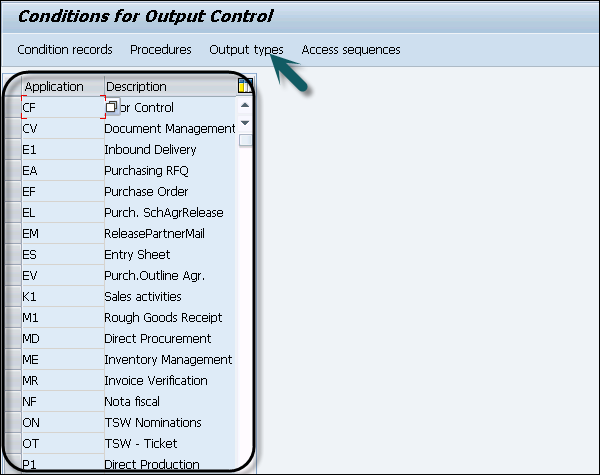
다음 예에서는 구매 주문 애플리케이션이 선택되어 있습니다. 이제 구성된 출력 유형을 보려면 화면 상단의 출력 유형 버튼을 클릭하십시오.
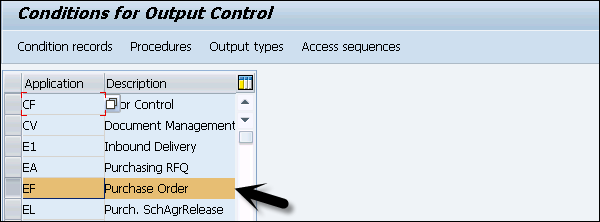
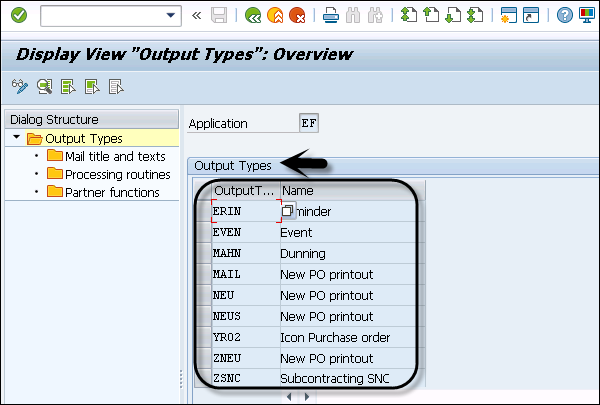
SAPscript에서 출력 유형을 보려면 출력 형식을 선택하고 다음 스크린 샷과 같이 화면 왼쪽에서 Processing Routines를 클릭합니다. 세부 정보로 이동하여 SAPscript에 대한 정확한 출력 유형을 찾을 수 있습니다.
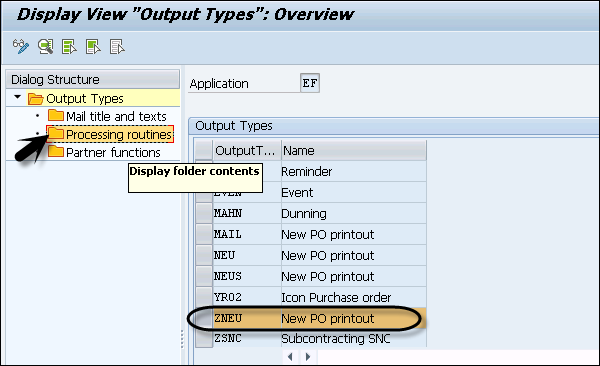
구성된 출력 유형 및 양식 루틴에 대한 다음 세부 사항을 볼 수 있습니다.
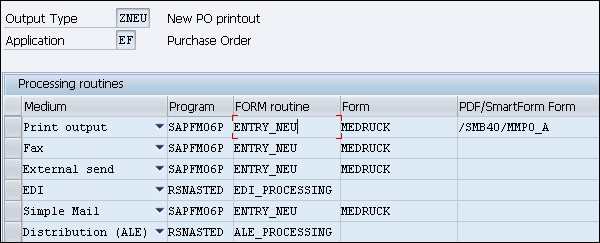
출력 유형에 대한 문서를 확인하려면 Transaction code- VF03

대금 청구 문서 번호를 선택하고 Enter를 누릅니다.
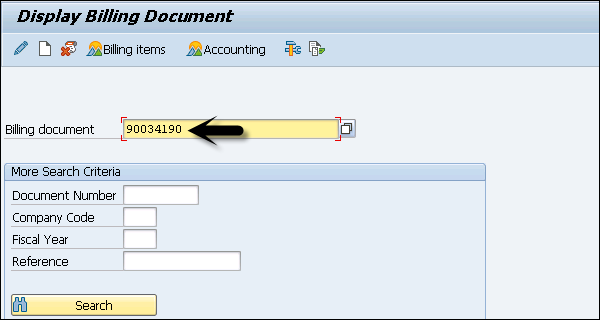
메뉴 이동 → 헤더에서 출력을 선택합니다.
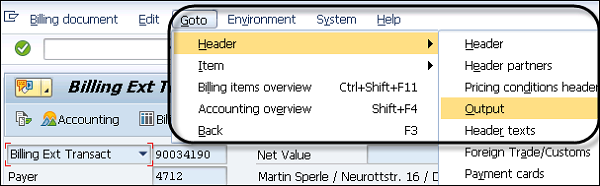
사용 가능한 목록에서 선택한 출력 유형을 볼 수 있습니다. 사용 가능한 옵션은-
Print Output − 출력을 인쇄 양식으로 보냅니다.
Fax − 출력을 팩스 기기로 전송합니다.
External Send − 출력을 외부 시스템으로 전송합니다.
Telex − 출력을 텔레 프린터로 전송합니다.
EDI − 표준화 된 메시지 형식을 사용하여 한 컴퓨터 시스템에서 다른 컴퓨터 시스템으로 데이터를 전송합니다.
Simple Mail − 출력을 이메일로 보냅니다.
Special Function − 청구서 발송 등 특수 기능 수행
Events − 워크 플로에서 메시지 제어로 이벤트를 트리거합니다.
Distribution − 서로 통신하기 위해 분산 시스템의 응용 프로그램에 출력을 전송합니다.
Tasks − SAP 비즈니스 워크 플로.
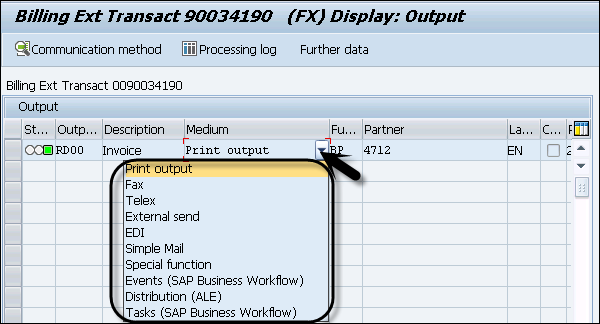
문서의 인쇄 출력을 제어하기 위해 함수 모듈을 사용하여 다른 매개 변수를 전달할 수 있습니다. PRINT_TEXT 과 OPEN_FORM. PRINT_TEXT 함수 모듈은 출력 장치에 대한 HEADER 및 LINES 매개 변수에 지정된 텍스트 모듈을 준비하고 출력하는 데 사용됩니다. 인쇄용 출력 형식은 필드에서 가져옵니다.TDSTYLE 과 TDFORM 텍스트 헤더에서.
당신은 또한 사용할 수 있습니다 TDPREVIEW필드를 클릭하여 화면에 인쇄 형식으로 표시합니다. 인쇄 출력을 제어하는 데 사용할 수있는 다양한 필드가 있습니다.
| TDPAGESLCT | SAPscript : 인쇄 페이지 선택 |
| TDPREVIEW | SAPscript : 인쇄보기 표시 |
| TDNOPREV | SAPscript : 인쇄보기 비활성화 |
| TDNOPRINT | SAPscript : 인쇄보기 내에서 인쇄 비활성화 |
| TDTITLE | SAPscript : 출력 선택 화면의 제목 줄 텍스트 |
| TDPROGRAM | SAPscript : 기호 대체를위한 프로그램 이름 |
| TDTEST | SAPscript : 테스트 인쇄물 |
| TDIEXIT | SAPscript : 인쇄 후 즉시 반환 |
| TDGETOTF | SAPscript : 반환 OTF 테이블, 인쇄 출력 없음 |
| TDSCRNPOS | SAPscript : 화면에 OTF의 위치 표시 |
| 테스트 | 스풀 : 출력 장치의 이름 |
| TDPRINTE | 스풀 : 장치 유형의 이름 |
| TDCOPIES | 스풀 : 사본 수 |
| TDNEWID | 스풀 : 새 요청 |
| TDIMMED | 스풀 : 즉시 인쇄 요청 |
| TDDELETE | 스풀 : 인쇄 후 삭제 요청 |
| TDLIFETIME | 스풀 : 요청 보유 시간 |
| TDDATASET | 스풀 : 요청 식별 |
| TDSUFFIX1 | 스풀 : 요청의 접미사 1 |
| TDSUFFIX2 | 스풀 : 요청의 접미사 2 |
| TDARMOD | 스풀 : 보관 모드 |
| TDCOVER | 스풀 : 표지 인쇄 |
| TDCOVTITLE | 스풀 : 표지 : 제목 텍스트 |
| TDRECEIVER | 스풀 : 표지 : 수신자 이름 |
| TDDIVISION | 스풀 : 표지 : 부서 이름 |
주요 기능 모듈
다음은 인쇄 출력을 제어하는 데 사용할 수있는 주요 기능 모듈입니다.
TDPREVIEW
출력을하기 전에 화면에 출력을 표시하는 데 사용됩니다. 이 기능 모듈은 항상 SPOOL 요청을 생성하며 백그라운드 처리에서 해석되지 않습니다.
‘X’ − 원하는 인쇄보기
‘ ‘ − 원하는 인쇄보기 없음
TDPAGESELECT
이 기능 모듈을 사용하여 인쇄 출력에 인쇄 할 페이지를 선택할 수 있습니다. 개별 페이지 또는 페이지 범위를 선택하거나 조합을 선택할 수도 있습니다. 페이지 번호 필드를 선택하지 않으면 모든 페이지가 인쇄됩니다.
여기에있는 페이지 번호는 양식의 논리 번호가 아니라 SAPscript 인쇄물의 실제 페이지를 표시합니다.
2 − 이것은 개별 페이지 번호 2를 인쇄합니다.
1-5 − 두 페이지를 포함하여 모든 1 ~ 5 페이지를 인쇄합니다.
2- − 2 페이지부터 끝까지 모든 페이지를 인쇄합니다.
이러한 값을 결합하려면 이들 사이에 쉼표를 넣어 조합을 사용할 수 있습니다. 2, 1-5, 2-
TDTITLE
이 기능 모듈은 인쇄 선택의 제목 줄에 대한 텍스트를 선택하는 데 사용됩니다.
TDSCHEDULE
이 기능 모듈은 SPOOL 요청을 즉시 보낼 것인지 아니면 밤에 인쇄 할 것인지 결정하는 데 사용됩니다.
‘IMM’ − SPOOL 요청을 즉시 전송하려면
‘NIG’ − 야간에 요청을 보내려면
이 필드에 대해 값을 선택하지 않으면 기본적으로 시스템에서 IMM으로 간주합니다.
Data formats스타일과 양식을 정의하는 데 사용되며 ITF (Interchange Text Format)라고도합니다. SAPscript를 사용하여 만든 모든 텍스트에는 특정 데이터 형식이 있습니다. 데이터 형식은 두 개의 필드로 구성됩니다.
- 형식 필드
- 실제 라인 내용
이 ITF 형식의 특정 요소는 고정되어 있습니다.
ITF 요소는 스타일과 양식을 정의하는 데 사용됩니다. 이러한 속성조차도 ITF 형식으로 유지되지 않습니다. 작성기는 인쇄 버전을 나타내는 형식으로 변환되는 출력용 ITF 텍스트를 준비하며이를 OTF (Output Text Format)라고합니다.
원시 데이터 출력 형식
인쇄 출력을 얻으려면 다음 기술을 사용할 수 있습니다.
- SAPScript
- SmartForms
- PDF 기반 인쇄 양식
SAPScript출력 모드가 스크립트 자체 또는 인쇄 프로그램의 런타임에 정의 된 원시 데이터 출력 형식을 사용할 수 있습니다. 여기서 사용하는 기본 형식은 오버 헤드가 적고 스풀 파일이 작기 때문에 원시 데이터 인터페이스입니다.
RDI 출력 모드에서 SAPscript 형식을 선택해야합니다.
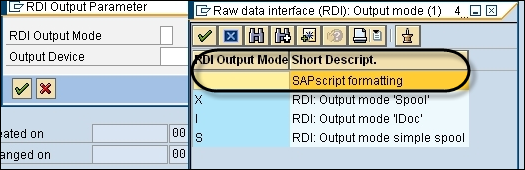
SAPScript 형식을 다음과 비교할 때 SmartForms PDF 기반 인쇄 양식 인 Smartforms는 SAPScript의 발전으로 XSF 형식의 XML 기반 원시 데이터 출력을 가져 오는 데 사용됩니다. PDF-based Print Forms 컨텍스트 평가가 있거나없는 XFP로 알려진 원시 데이터 출력 형식을 제공합니다.
SAPscript는 버전 관리를 제공하지 않으므로 스크립트의 각 버전을 로컬 시스템에 내 보낸 파일로 저장하는 것이 좋습니다. 한 클라이언트에서 다른 클라이언트로 SAPscript를 복사하려는 경우 내보내기 / 가져 오기를 사용하거나 옵션을 복사 할 수 있습니다.
파일 내보내기
SAPscript를 로컬 파일로 내보내려면 테이블을 사용하십시오. RSTXSCRP.
다음은 나중에 요구 사항을 충족하기 위해 변경할 수있는 시스템의 로컬 파일로 SAPscript를 내보내는 단계입니다.
Step 1 − 트랜잭션 코드 실행- SE38 프로그램 실행 RSTXSCRP
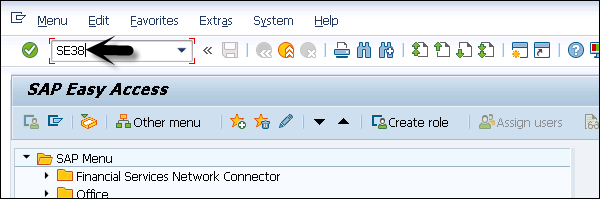
Step 2 − 프로그램 이름을 입력하고 실행합니다.
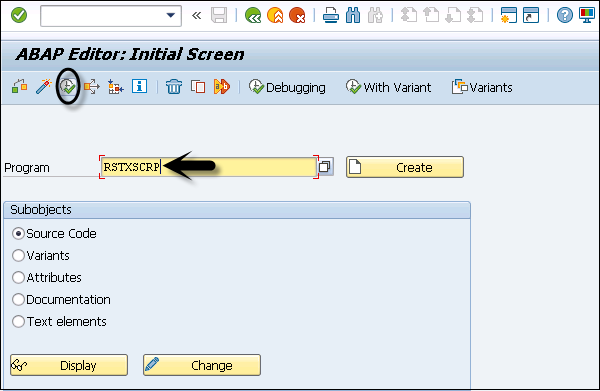
이제 목록에서 원하는 개체 유형 (양식 / 스타일 / 표준 텍스트 / 장치 유형)을 선택해야합니다.
Step 3 − SAP 스크립트를 로컬로 내보내려면 양식을 선택합니다.
Step 4− 모드 매개 변수를 선택합니다. 여기서는 모드 매개 변수로 내보내기를 선택합니다.
- 내보내기는 로컬 파일로 다운로드하는 것을 의미합니다.
- 가져 오기는 로컬 파일에서 업로드하는 것을 의미합니다.
Step 5 − 내보낼 개체 이름을 입력합니다.
기본 내보내기 경로는 C : \ temp \ ******** &&&& 형식입니다.
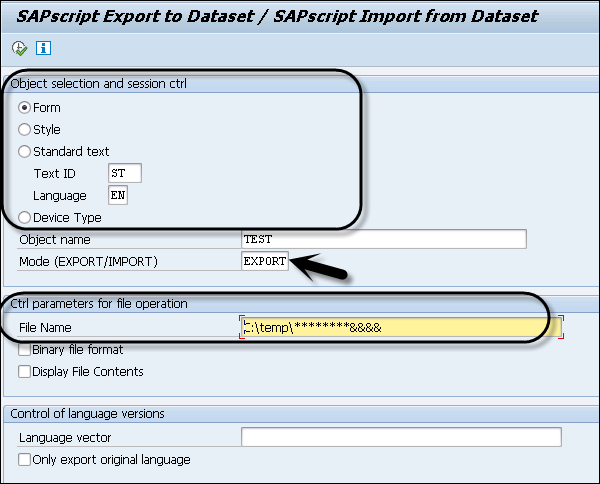
상단 아이콘에서 보고서를 실행하면 로컬 시스템에 스크립트를 저장할 위치를 선택하라는 메시지가 표시됩니다.
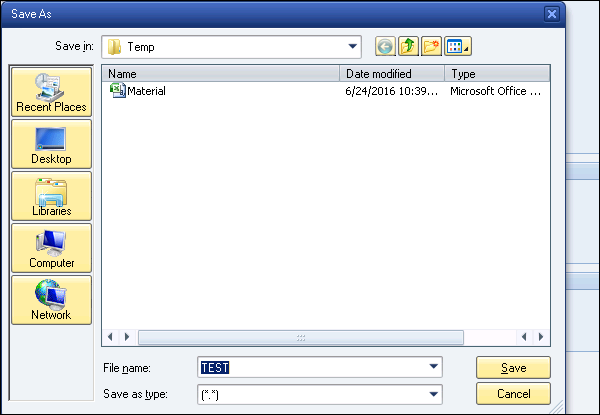
가져 오기는 로컬 파일에서 업로드하는 것을 의미합니다. 로컬 파일에서 스크립트를 복사하려는 경우 가져 오기 옵션을 사용할 수 있습니다.
파일 가져 오기
로컬 머신에서 SAPscript 가져 오기를 수행하려면 다음을 실행하십시오. Transaction code: SE38.
Step 1 − 프로그램 실행 RSTXSCRP 거래 코드 SE38.
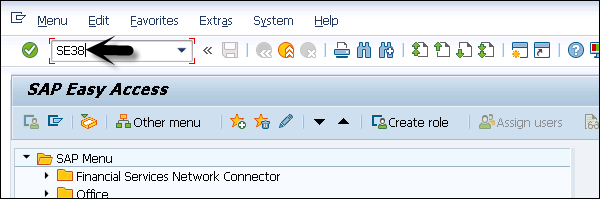
Step 2 − 프로그램을 입력하고 실행합니다.
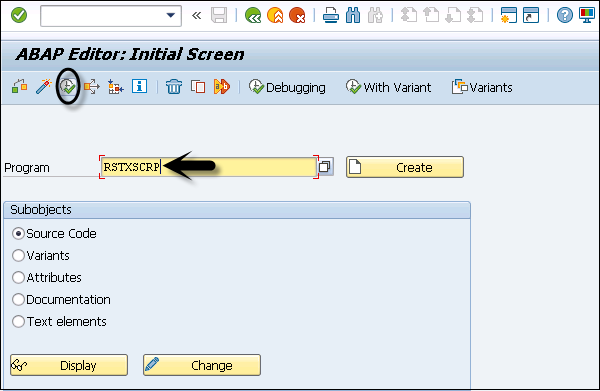
이제 목록에서 원하는 개체 유형 (양식 / 스타일 / 표준 텍스트 / 장치 유형)을 선택해야합니다.
Step 3 − SAP 스크립트를 로컬로 내보내려면 양식을 선택합니다.
Step 4− 모드 매개 변수를 선택합니다. 가져 오기는 로컬 파일에서 업로드하는 것을 의미합니다. 모드 매개 변수에서 가져 오기를 선택하십시오.
Step 5 − 내보낼 개체 이름을 입력합니다.
Step 6 − 가져 오기 경로 입력-C : \ temp \ ******** &&&&
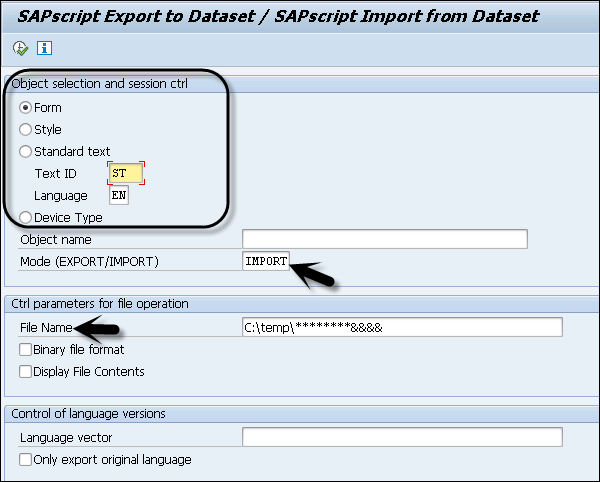
위의 방법을 사용하면 다음 단계를 사용하여 한 클라이언트 512에서 클라이언트 500으로 SAPscript를 복사 할 수 있습니다.
Step 1 − 클라이언트 512에 로그인합니다.
Step 2 − 거래 코드 실행- SE38 또는 SA38 ABAP 프로그램을 실행하십시오. RSTXSCRP
Step 3 − 모드 매개 변수 : EXPORT를 입력하고 SAPScript를 시스템에 로컬로 저장합니다.
To import the script −
Step 1 − 클라이언트 500에 로그인합니다.
Step 2 − 트랜잭션 실행 SE38 또는 SA38 ABAP 프로그램을 실행하십시오. RSTXSCRP
Step 3 − 모드 매개 변수 입력 : IMPORT
한 클라이언트에서 다른 클라이언트로 스크립트를 복사하는 다른 옵션은 다음 단계를 사용하는 것입니다.
Step 1 − 거래 코드 사용 SE71.
Step 2 − 복사를 수행하려는 클라이언트에 로그인 500.
Step 3 − 트랜잭션 코드 실행 : SE71 → 유틸리티 클릭 → 클라이언트에서 복사
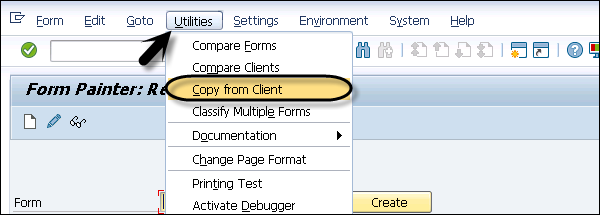
Step 4 − 소스 양식, 소스 클라이언트 및 대상 클라이언트를 입력합니다.
Step 5 − 실행 버튼을 클릭합니다.
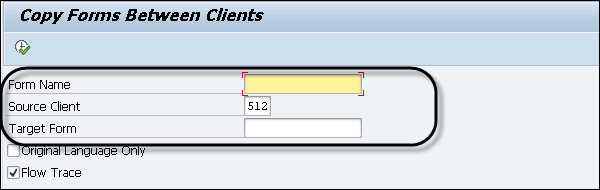
SAPscript에는 텍스트 개체 정의, 텍스트 ID 정의 및 설명을 정의하는 데 사용되는 다양한 제어 테이블이 포함되어 있습니다.
제어 테이블을 유지하려면 트랜잭션 코드를 사용하십시오. SE75
| TTXOB | 텍스트 개체의 정의 |
| TTXOT | 텍스트 개체에 대한 설명 |
| TTXID | 텍스트 ID의 정의 |
| TTXIT | 텍스트 ID에 대한 설명 |

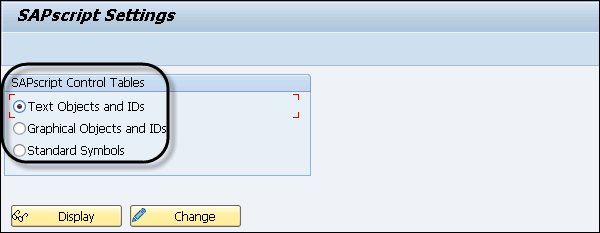
제어 테이블-TTXOB
이 테이블에는 SAPscript에서 지원하는 모든 텍스트 개체의 정의가 포함되어 있습니다. SAPscript 함수 모듈을 사용하면이 테이블에 객체가 저장된 텍스트를 처리 할 수 있습니다. TTXOB 테이블에서 정의가 유지되지 않는 함수에 개체가 전달되면 예외 개체가 트리거됩니다.
이 테이블은 트랜잭션을 사용하여 유지 관리 할 수 있습니다. SE75.
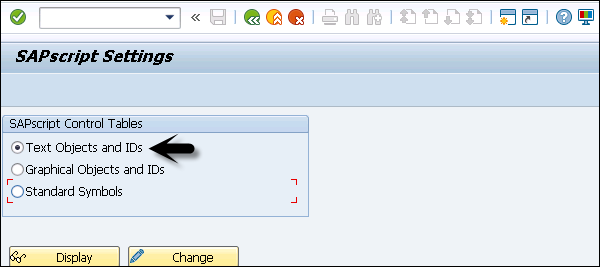
표에는 다른 매개 변수가 있습니다.
Line Width of Editor − 편집기에서 텍스트에 허용되는 최대 선 너비를 보여줍니다.
Default Style − 새 텍스트 모듈을 생성하면 시스템이이 필드에 지정된 스타일을 자동으로 할당합니다.
Default Form − 새로운 텍스트 모듈을 생성하면 시스템은 그 안에 지정된 양식을 제안합니다.
Text Format − 이것은 텍스트의 형식을 결정하는 데 사용되며 형식에 따라 시스템이 적절한 편집기를 호출합니다.
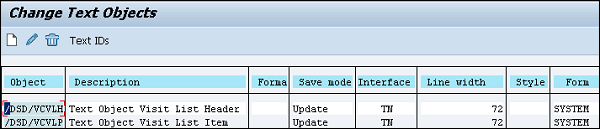
제어 테이블-TTXOT
이 테이블에는 텍스트 개체에 대한 간단한 설명이 포함되어 있습니다.
제어 테이블-TTXID
이 테이블에는 텍스트 개체에 할당되고 SAPscript에서 지원하는 모든 텍스트 ID가 포함되어 있습니다.
이 표에서 사용되는 다른 매개 변수는 다음과 같습니다.
TDSHOWNAME-텍스트의 이름을 표시합니다.
TDTEXTTYPE-텍스트의 형식을 결정합니다.
TDKEYSTRUC-텍스트 모듈의 이름 필드의 키 구조를 설명하는 구조의 이름을 저장할 수 있습니다.
TDOBLIGAT − (예약)
TDDELPROT − (예약)
TDINCLRES-(예약)
TDINCLID-첫 번째 텍스트에 두 번째 텍스트의 내용을 포함합니다.
개체의 테스트 ID 정의를 보려면 개체를 선택하고 텍스트 ID를 클릭합니다. 각 텍스트 ID에 대해 위의 모든 매개 변수를 볼 수 있습니다.
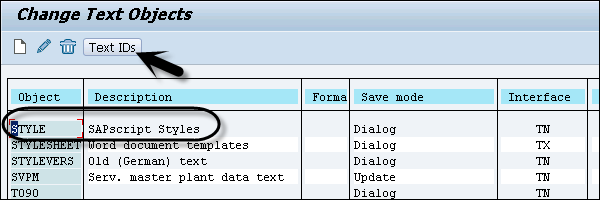

제어 테이블-TTXIT
이 테이블에는 텍스트 ID에 대한 간단한 설명이 포함되어 있습니다.
또한 SAPscript에 그래픽 (로고, 이미지 등)을 추가 할 수도 있습니다. 스크립트에서 그래픽을 사용하려면 그래픽을 R / 3 시스템으로 가져와야합니다. 이것은 트랜잭션 코드를 사용하여 수행 할 수 있습니다.SE78 또는 보고서를 실행할 수도 있습니다. RSTXLDMC.
그래프의 이름을 입력해야하며 지원되는 이미지 유형은 .tmp 파일 또는 .bmp파일. 이미지를 R / 3 시스템으로 직접 가져올 수 있습니다..tif 형식은 표준 텍스트로 저장되며 'Include'문을 사용하여 SAPscript에 포함될 수 있습니다.
에없는 이미지를 사용하려면 .tif 이 형식으로 변환해야합니다.
SAPscript에 그래프 추가
Step 1 − 트랜잭션 코드 실행 SE78.
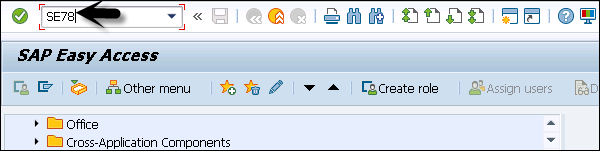
Step 2− 트리를 확장하고 왼쪽에서 비트 맵 이미지를 선택합니다. 가져 오기 버튼을 클릭합니다.

Step 3 − 선택하려면 .bmp 이미지에서 다음 스크린 샷과 같이 화살표를 클릭합니다.
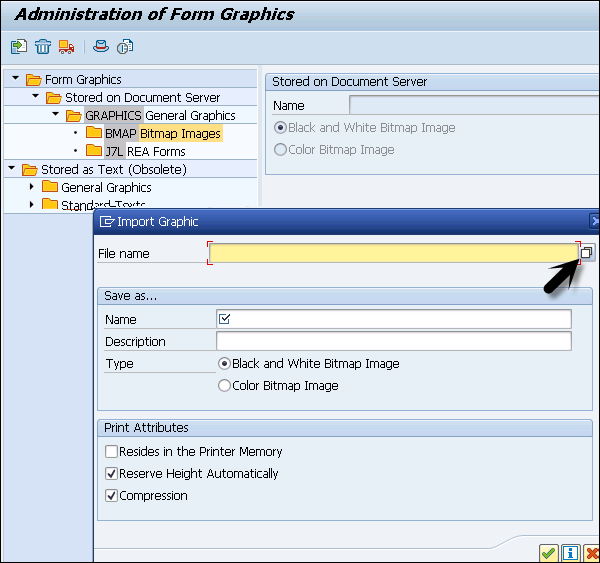
Step 4− 파일을 선택한 후 그래프 이름과 설명을 입력합니다. 계속 버튼을 클릭합니다.
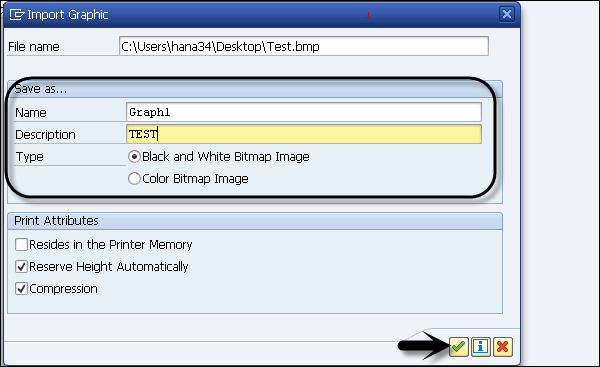
Step 5 − 응용 프로그램 도구 모음에서 미리보기 버튼을 클릭합니다.
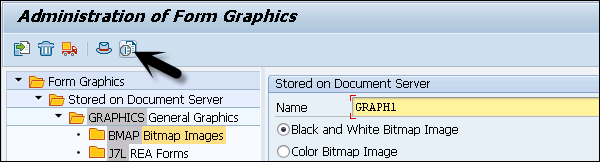
다음 스크린 샷과 같이 사진 로고를 볼 수 있습니다.
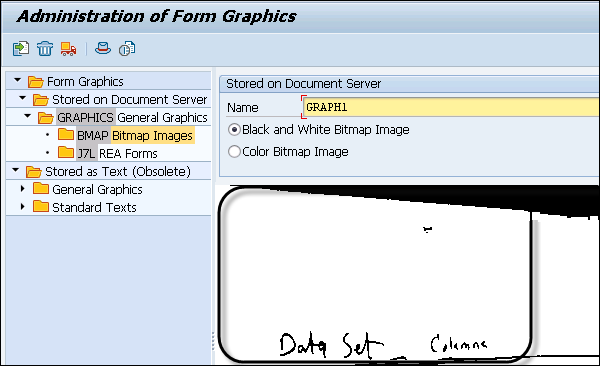
이것이 SAP 시스템에 로고, 이미지를 추가하는 방법입니다.
SAPscript에서 다음을 사용할 수 있습니다. control commandsSAPscript 작성기가 처리하는 출력 형식을 제어합니다. 작성기는 편집기에 표시된 양식의 텍스트를 인쇄에 사용되는 양식으로 변환합니다.
제어 명령은 일반 텍스트 줄과 같은 방식으로 텍스트 편집기에 배치됩니다. 다음 구조는 제어 명령에 사용됩니다-
제어 명령은 단락 형식 / :으로 입력됩니다.
각 행에 하나의 제어 명령 만 입력해야합니다.
제어 명령은 텍스트로 입력됩니다.
제어 명령과 해당 매개 변수가 한 줄 이상을 차지하지 않도록해야합니다.
제어 명령에 오류가있는 경우 제어 명령이 포함 된 행은 주석 행으로 간주되어 인쇄되지 않습니다.
다음은 SAPscript에서 사용할 수있는 일반적인 제어 명령입니다-
명백한 페이지 나누기 : 새 페이지
이 제어 명령을 사용하여 언제든지 텍스트에서 페이지 나누기를 강제 할 수 있습니다.
예
/ : 새 페이지 [페이지 _ 이름]
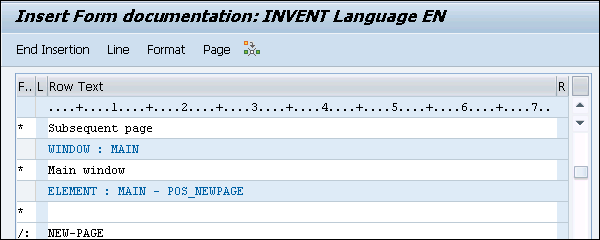
빈 줄 내에 암시적인 페이지 나누기가 있어서는 안됩니다. 그렇지 않으면 예기치 않은 빈 페이지가 인쇄 될 수 있습니다.
페이지 나누기 방지 : PROTECT
이 페이지 보호 제어 명령을 사용하면 한 페이지에 전체 단락을 인쇄 할 수 있습니다.
메인 창 : NEW-WINDOW
이 제어 명령은 메인 창 중 하나가 채워질 때 사용됩니다. 그런 다음 해당 페이지의 다음 기본 창으로 이동합니다.
다음은 출력을 제어하기 위해 SAPscript에서 사용할 수있는 다른 일반적인 제어 명령입니다.
SET DATE MASK − 날짜 필드를 포맷하려면
DEFINE − 텍스트 기호에 값을 할당하려면
SET TIME MASK − 시간 필드를 포맷하려면
SET COUNTRY − 국가 별 서식
SET SIGN − 선행 기호를 배치하려면
RESET − 번호가 매겨진 단락을 초기화하려면
TOP − 메인 창에서 헤더 텍스트를 설정하려면
BOTTOM − 메인 창에서 바닥 글 텍스트를 설정하려면
IF − 조건부 텍스트를 추가하려면
STYLE − 스타일을 변경하려면
INCLUDE − 다른 텍스트를 포함하려면
예
마이 텍스트 개체 텍스트 ID ST 포함
포함 이름 OBJECT 이름 ID 이름 PARAGRAPH 이름 LANGUAGE 이름
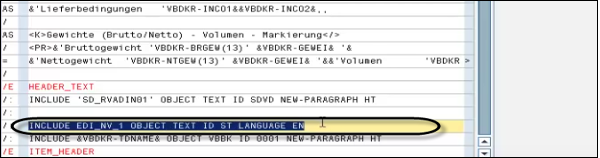
SAP 시스템에서 스크립트를 로컬 시스템으로 복사하거나 한 클라이언트에서 다른 클라이언트로 복사 할 수 있습니다. SAPscript는 버전 관리 기능을 제공하지 않으므로 스크립트를 로컬에 저장해야합니다.
한 클라이언트에서 다른 클라이언트로 스크립트를 복사하려면 트랜잭션 코드를 사용하십시오. SE71.
Step 1 − 복사를 수행하려는 클라이언트에 로그인 500
Step 2 − T 코드 실행 : SE71-유틸리티 → 클라이언트에서 복사를 클릭합니다.
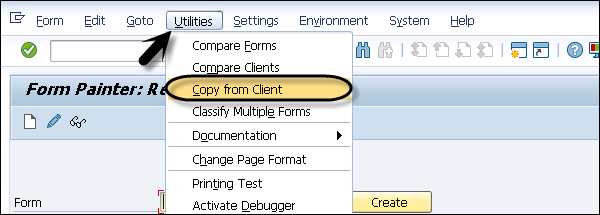
Step 3 − 소스 양식, 소스 클라이언트, 대상 클라이언트를 입력합니다.
Step 4 − 실행을 클릭합니다.
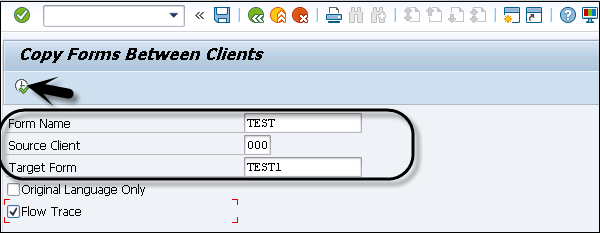
클라이언트에서 소스 양식을 사용할 수없는 경우 다음 스크린 샷과 같이 클라이언트 xxx에서 양식 테스트를 사용할 수 없다는 메시지가 표시됩니다.
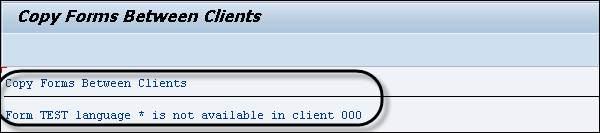
SAP의 표준 텍스트를 사용하여 출력 문서에 데이터베이스 저장 값을 표시 할 수 있으며 트랜잭션 코드를 사용하여 수행 할 수 있습니다. SO10
예
모든 인보이스에 이용 약관을 인쇄하고 각 인보이스에 이러한 법적 이용 약관을 직접 포함하고 싶다고 가정 해 보겠습니다. 표준 텍스트를 만들고 송장에서 사용할 수 있습니다.
Step 1 − 트랜잭션 SO10 실행
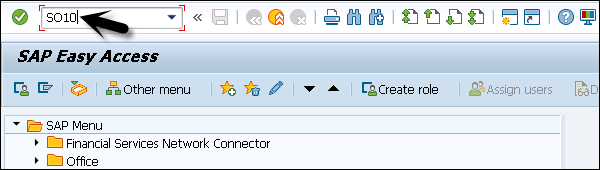
다른 텍스트 옵션이 있습니다. 이것은 찾기 옵션을 사용하여 확인할 수 있습니다.
Step 2 − 표준 텍스트를 선택하고 녹색 체크 표시를 클릭하여 입력을 클릭합니다.
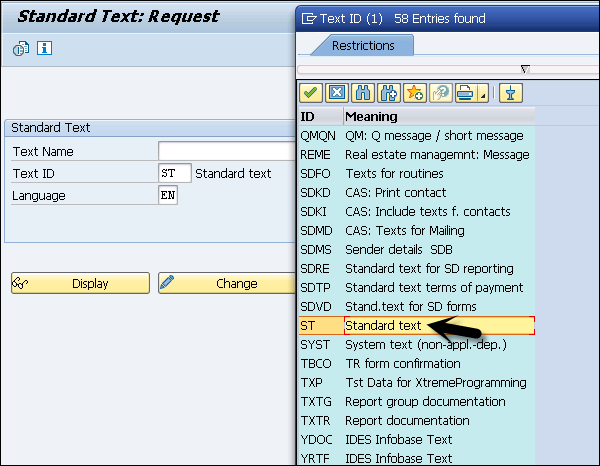
Step 3− 텍스트를 선택하려면 실행을 클릭합니다. 모든 표준 텍스트 목록이 표시됩니다.
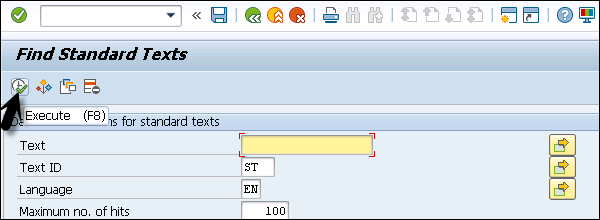
Step 4− 목록에서 다음 중 하나를 선택합니다. 여기에서 우리는FI_CASH_SI 표시 옵션을 클릭합니다.
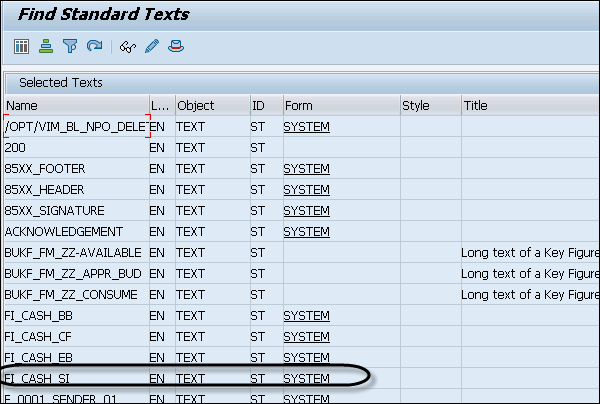
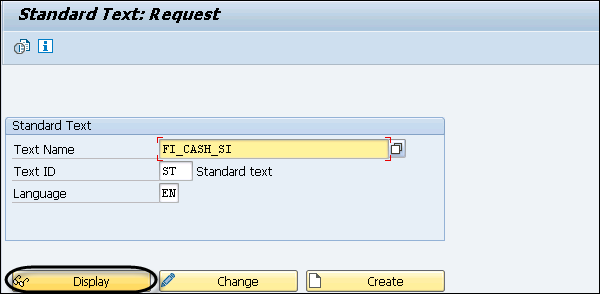
기본적으로 다음 텍스트가 표시되는 것을 볼 수 있습니다.
Step 5 − 이것을 스크립트에 추가해야합니다.
Signed
Enclosures
Prepared Approved Confirmed
Receipts Expenditures
&uline(130)&
&rfcash-anzsb(Z)& &Rfcash-anzhb(Z)&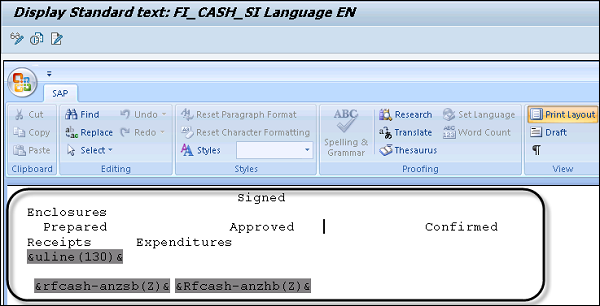
Step 6− 변경할 양식을 선택합니다. 하단의 변경 옵션을 선택하고 클릭합니다. 그런 다음 이동 → 편집기 변경을 클릭하십시오.
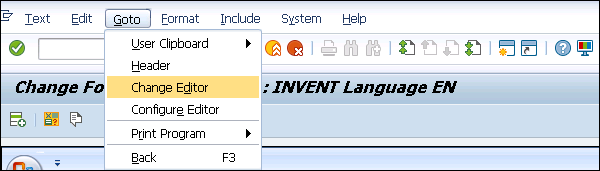
Step 7 − 텍스트 이름, 개체 ID, 언어 등을 입력합니다.
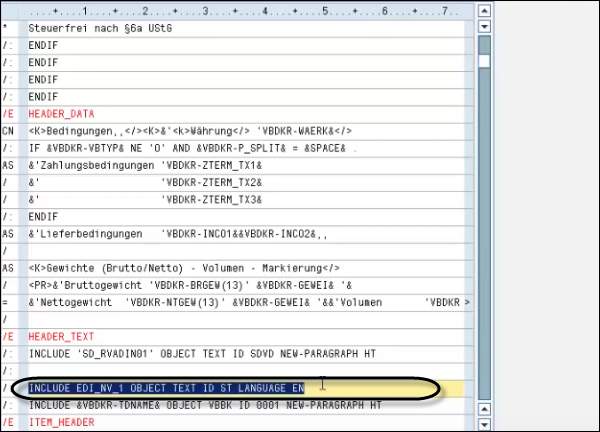
비슷한 방식으로 화면 상단의 삽입 옵션을 사용하여 텍스트 기호, 시스템 기호, 문서, 하이퍼 텍스트를 삽입 할 수 있습니다.
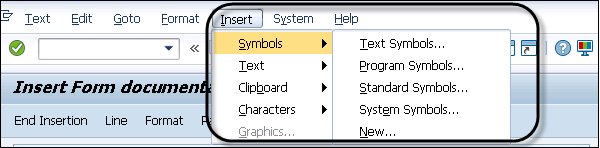
SO10 트랜잭션을 사용하여 고유 한 표준 텍스트를 만들고 이름을 지정한 다음 나중에 스크립트에서 사용할 수도 있습니다.
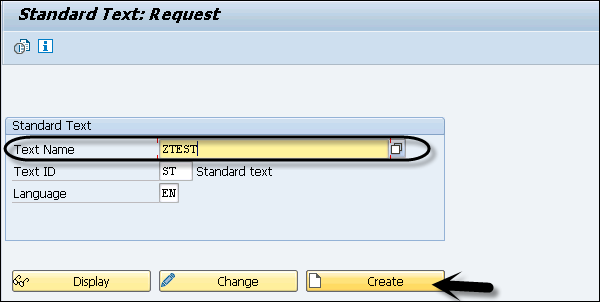
무언가를 쓰고 표준 텍스트로 저장할 수 있습니다.
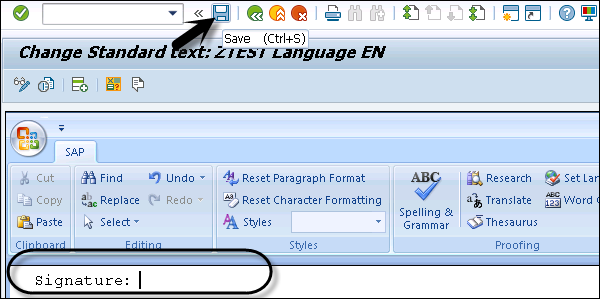
이를 양식에 직접 포함 할 수 있습니다. 양식을 열고 변경 버튼을 클릭합니다. 이동 → 편집기 변경을 클릭하십시오.
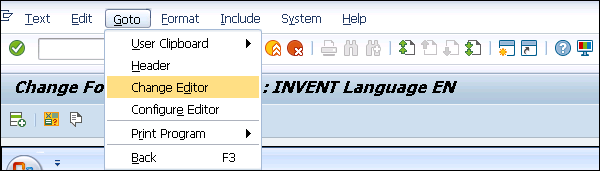
제어 명령을 사용하여 이전에 만든 표준 텍스트를 스크립트에 삽입 할 수 있습니다.
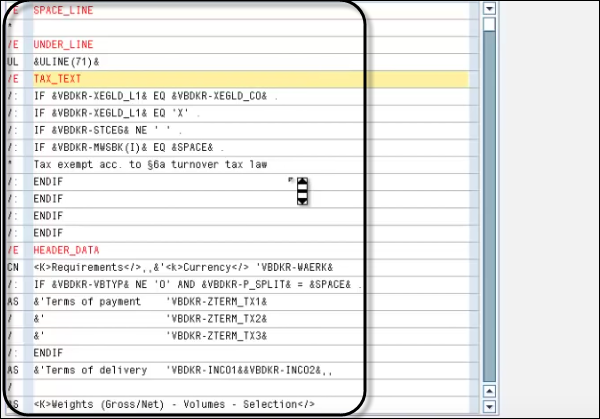
시스템 기호
시스템 기호는 시스템에서 유지 관리되며 해당 값은 시스템에서 제공합니다. 시스템 기호의 예로는 시간, 날짜,시, 분, 초, 페이지 등이 있습니다.
표준 기호
트랜잭션을 사용하여 표준 기호를 유지할 수 있습니다. SM30. 표준 기호의 예는 감사합니다. 진심으로 감사합니다. 테이블 TTDG에 저장됩니다.
프로그램 기호
데이터베이스 필드의 자리 표시 자이며 인쇄 프로그램에서 전역 프로그램 기호 역할도합니다.
요구 사항에 따라 다른 편집기를 사용하여 텍스트를 만들 수 있습니다. 시스템 구성 및 플랫폼에 따라 Microsoft Word 편집기, 라인 편집기 또는 PC 편집기를 사용할 수 있습니다. 이 모든 편집기는 워드 프로세싱과 텍스트 작성 및 편집에 사용됩니다. 이러한 편집기를 사용하여 양식을 인쇄하고 문서를 만들 수 있습니다.
PC 편집기
PC 편집기는 텍스트를 만들고 편집하는 데 사용되며 하위 호환됩니다. 라인 편집기로 생성 된 모든 텍스트를 사용할 수 있습니다.
Microsoft 편집기가 설치되어있는 경우 Line 편집기를 사용할 수 없을 때 PC 편집기로 전환 할 수 있습니다. MS Word 편집기가 설치되어 있지 않은 경우 PC 편집기와 라인 편집기간에 전환 할 수 있습니다. PC 편집기를 사용한 워드 프로세싱은 워드 프로세싱에서 워드 문서를 만드는 일반적인 방법과 유사합니다.
PC 편집기에서 워드 프로세싱에 사용할 수있는 기능은 다음과 같습니다.
단락과 텍스트를 직접 할당 할 수 있습니다.
텍스트를 직접 잘라내거나 붙여 넣을 수 있습니다.
PC 편집기를 사용하여 통합 오류 검사를 수행하여 구문의 유효성을 검사 할 수 있습니다.
굵은 글꼴, 다양한 글꼴 크기 등과 같은 특수 텍스트 구조 및 문자 형식 표시를 사용할 수 있습니다.
기본적으로 PC 편집기는 SAP 시스템의 각 응용 프로그램에서 호출됩니다. 라인 편집기를 열려면 이동 → 편집기 변경을 클릭하십시오.
라인 편집기
라인 편집기는 텍스트를 작성하고 편집하여 표준 편지와 같은 표준 양식을 인쇄하거나 인쇄를 위해 판매 주문, 송장 등과 같은 문서를 작성하는 데 사용됩니다.
앞서 언급했듯이 Microsoft 편집기가 설치되어있는 경우 라인 편집기를 사용할 수 없을 때 PC 편집기로 전환 할 수 있습니다. MS Word 편집기가 설치되어 있지 않은 경우 PC 편집기와 라인 편집기간에 전환 할 수 있습니다. PC 편집기에서 텍스트를 만들면 시스템이 형식과 스타일을 변경하고 그에 따라 텍스트를 표시합니다.
라인 편집기에서 다른 편집기로 전환하려면 → 편집기 변경으로 이동하십시오.
Microsoft Word 편집기
Microsoft 워드 편집기는 텍스트를 작성 및 편집하여 표준 편지와 같은 표준 양식을 인쇄하거나 인쇄용 판매 주문, 송장 등과 같은 문서를 작성하는 데 사용됩니다. 이 편집기는 Windows 200x 및 Windows XP에서만 사용할 수 있습니다.
유니 코드 시스템에서 SAP가 지원하는 모든 언어로 Microsoft Word 편집기를 사용할 수 있습니다. 비 유니 코드 시스템에서이 편집기는 히브리어에서만 사용할 수 있습니다.
MS 워드 편집기를 사용하여 다른 편집기에서 만든 텍스트를 열고 하위 호환성을 제공 할 수 있습니다.
MS Word 편집기의 언어를 선택하려면 시작 → 제어판 → 국가 및 언어 옵션 → 키보드 및 언어로 이동합니다.
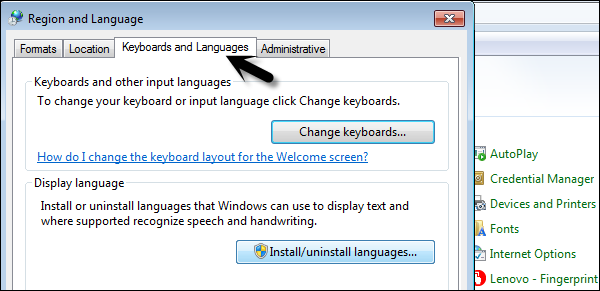
SAP 시스템에 포함되지 않은 언어를 사용할 수도 있으며 MS Office 언어 옵션에서 이러한 언어를 활성화해야합니다.
프로그램 → Microsoft Office → Microsoft Office 도구 → Microsoft Office → 언어 설정으로 이동합니다.
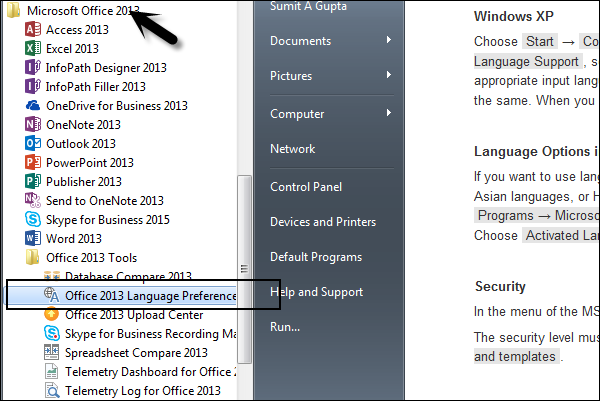
추가 할 언어를 선택하십시오. 목록에서 언어를 선택하고 추가 버튼을 클릭 할 수 있습니다.
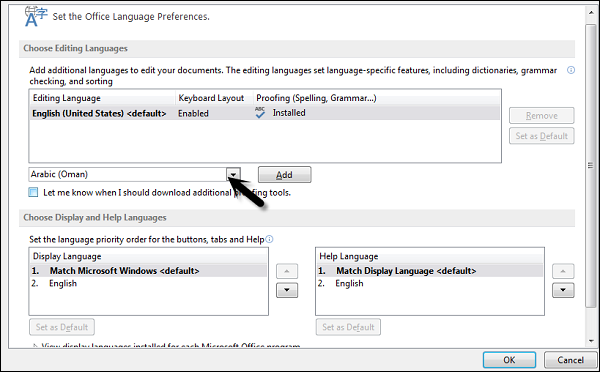
다른 편집기로 전환하려면 → 편집기 변경으로 이동하십시오.
Microsoft Word를 SAPscript 용 편집기로 설정
MS Word를 편집기로 설정하려면 Microsoft Office 2000 또는 최신 버전이 있어야합니다. 설치하고 활성화해야합니다. 유니 코드 및 비 유니 코드 시스템 모두에 대한 편집기로 MS Word를 사용할 수 있습니다. 보안 수준을 보통으로 설정하고 모든 추가 기능을 설치하고 템플릿을 수락해야합니다.
Step 1 − 보안 수준을 정의하려면 도구 → 매크로 → 보안으로 이동합니다.
Step 2 − 시스템에서 Microsoft Editor를 활성화하려면 Transaction i18N
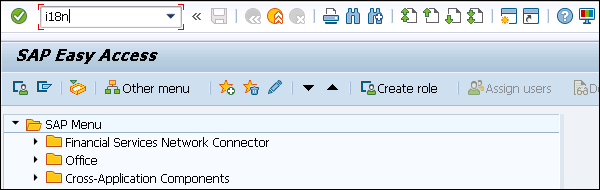
Step 3 − i18N 사용자 지정 옵션으로 이동하여 Microsoft Word Editor를 선택합니다.
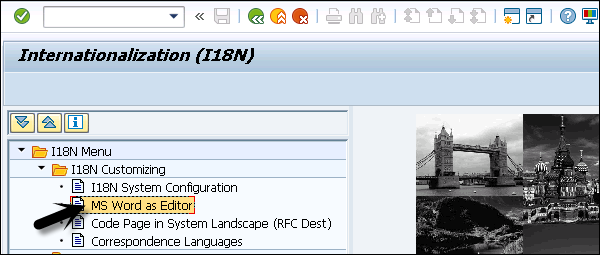
Step 4 − 시스템에서 i18N 커스터마이징을 사용할 수없는 경우 프로그램을 선택할 수 있습니다. RSCPINST 트랜잭션 SE38에서 MS Word를 편집기로 설정합니다.
Step 5 − 콜 거래 SE38 다음 화면에서 프로그램을 입력하십시오.
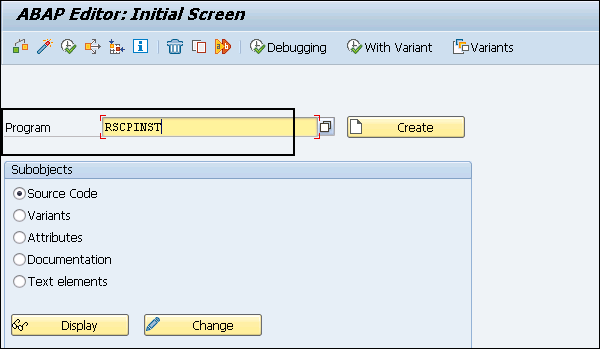
Step 6− 프로그램 이름을 입력하고 F8을 눌러 새 화면으로 이동합니다. 다음 스크린 샷과 같이 이동 → MS Word를 편집기로 설정을 클릭합니다.
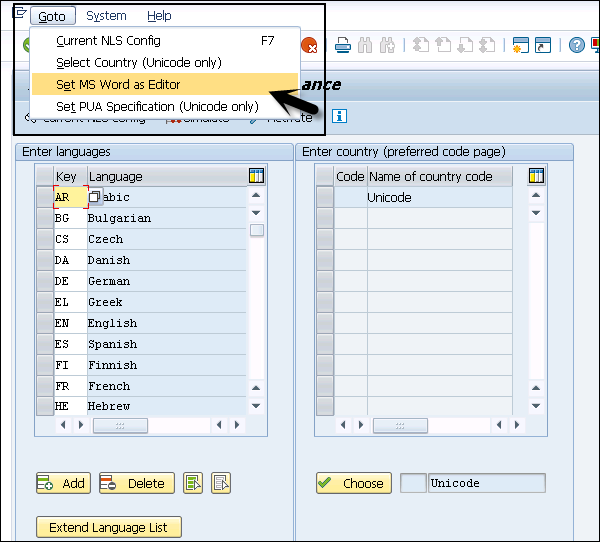

SAP 시스템에서 SAP 시스템이 편집기를 호출하지 않는 경우 수동으로 문서를 만들고 변경할 수도 있습니다. 문서를 생성하려면 아래 경로를 따라야합니다.
도구 → SAP 스크립트 → 표준 텍스트 또는 트랜잭션 SO10 호출
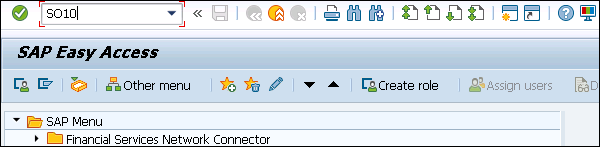
문서를 생성하려면 다음 세부 정보를 입력해야합니다.
텍스트 이름
문서의 이름이 표시됩니다. 이름에 문자, 숫자, 공백 및 특수 문자를 사용할 수 있습니다. 그러나 *와 같은 특수 문자는 허용되지 않습니다.
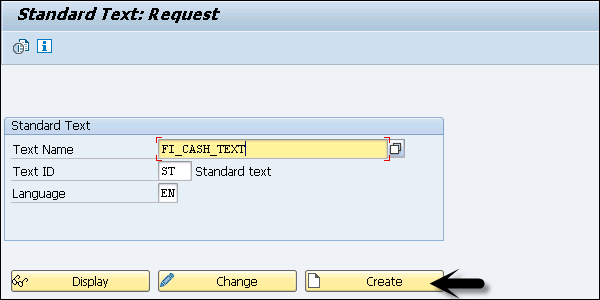
텍스트 ID
문서가 속한 응용 프로그램을 정의합니다. 표준 텍스트는 SAP 애플리케이션에 한정되지 않은 문서이거나 시스템 텍스트 및 SAP 애플리케이션은 애플리케이션 별 문서에 고유 한 텍스트 ID를 사용합니다.
언어
이것은 시스템에서 문서를 저장해야하는 언어를 보여줍니다.
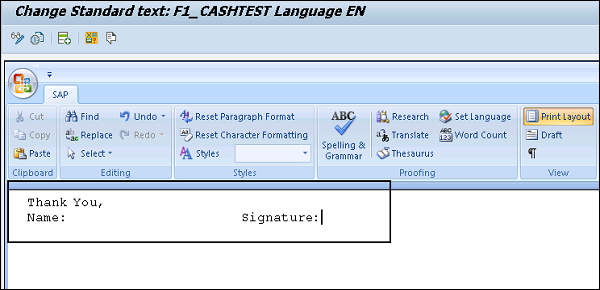
문서에서 다양한 옵션을 설정할 수 있습니다. Word 문서처럼 작동합니다. 문서의 속성을 정의하려면 옵션으로 이동하십시오.
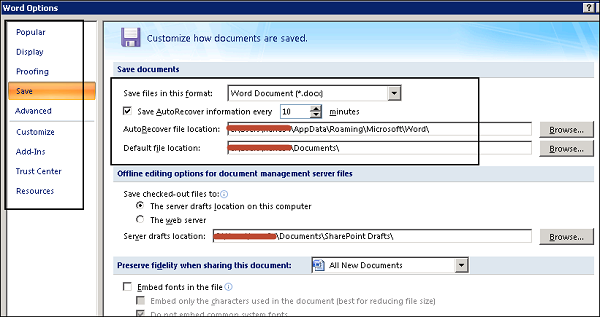
SAP 스크립트에서 SO10트랜잭션은 SAP 시스템의 기존 표준 텍스트를 업데이트 할 수 있습니다. 변경 옵션을 사용하여 기존 문서를 변경하거나 표시 옵션을 사용하여 문서를 표시 할 수 있습니다. 경고 창에서 허용 버튼을 클릭합니다.
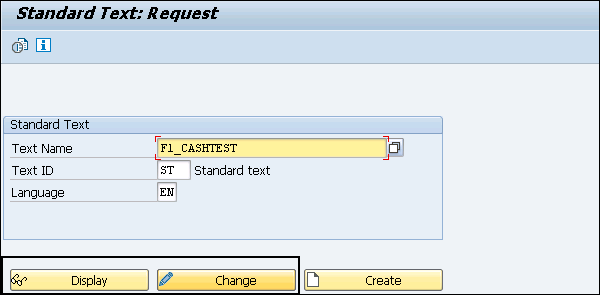
문서가 변경 모드에서 열린 것을 볼 수 있습니다. 다음 텍스트를 복사하거나 시스템에서 직접 변경할 수 있습니다.
Report of the ABC Inc. board meeting of the 28.08.95
----------------------------------------------------------------------
Main Topic: Investment in a new production plant in Mexico Participants:
Mr. Walther Chief (CEO)
Mr. Stephan Glad (COO)
Mr. Alex Miller (CFO)
Mr. Burt Sales (Director Sales)
Mr. Paul Choice (Director Marketing)
----------------------------------------------------------------------
The plant shall be used for the production of all potato snacks for the American market.
Cost reduction, compared with American production, will be more than 35%.
The whole investment will be $ 230m within two years.
The participants agreed to start plant construction as soon as possible because Japanese
companies, producing with very low costs in Korea, will enter next year our home market.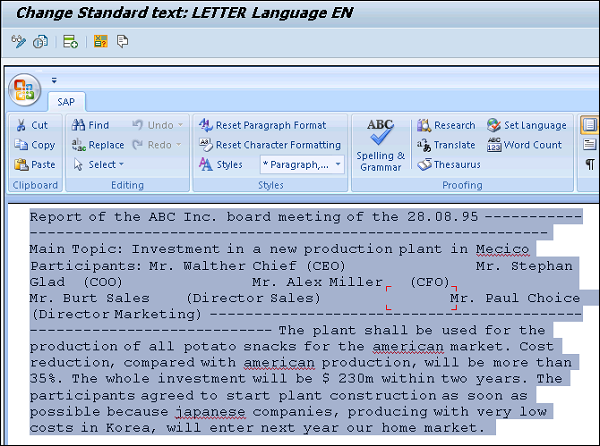
문서를 변경하는 데 사용할 수있는 다양한 단어 기능이 있습니다. 문서가 변경되면 기본 위치에 저장됩니다.
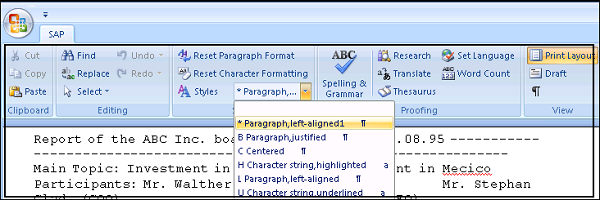
SAP 시스템에서 문서 검색도 가능합니다. 텍스트 ID, 텍스트 이름, 언어와 같은 다양한 매개 변수를 기반으로 또는 작성자 이름을 기반으로 검색을 수행 할 수 있습니다.
검색을 수행하려면 도구 → SAPscript → 표준 텍스트로 이동하거나 트랜잭션을 호출하십시오. SO10
표준 텍스트를 입력하고 찾기를 클릭합니다. 대화 창이 열리고 다음 검색 기준 중에서 선택할 수 있습니다.
- 텍스트 이름
- 텍스트 ID
- Language
- Author
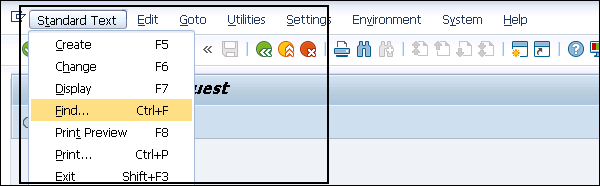
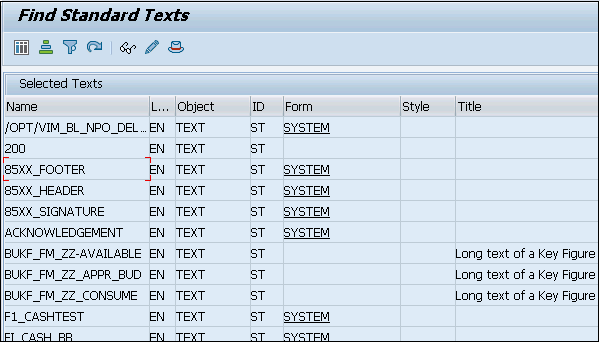
SAP 시스템에 문서를 저장하면 SAP 데이터베이스에 저장됩니다. 찾기 옵션을 사용하면 데이터베이스의 모든 문서 목록을 볼 수 있습니다. 미리 정의 된 문서와 시스템에서 생성 된 사용자 정의 문서를 볼 수 있습니다.
문서를 저장하려면 텍스트 → 저장으로 이동합니다.
편집을 위해 다음 문서를 열고 문서를 변경했다고 가정 해 보겠습니다.
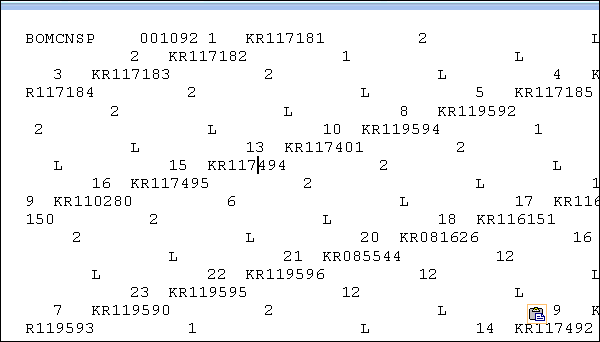
문서를 저장하려면 상단의 텍스트 옵션 → 저장으로 이동하십시오.
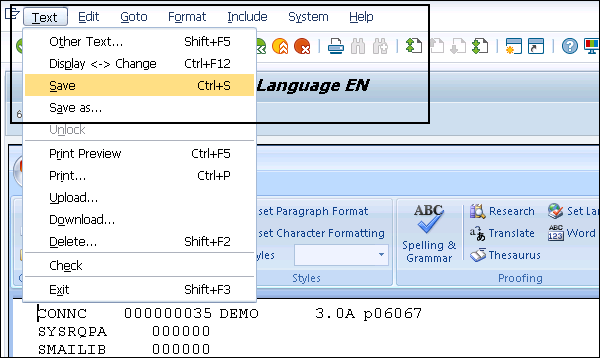
문서의 다른 버전을 유지할 수도 있습니다. 또한 문서는 자동으로 저장되지 않으므로 긴 문서는 주기적으로 저장해야합니다. 문서를 저장하지 않고 SAP 시스템에서 로그 오프하면 문서가 손실됩니다.
문서 버전을 유지하려면 다른 이름으로 저장을 클릭하고 텍스트 이름, 텍스트 ID 및 언어를 입력합니다.
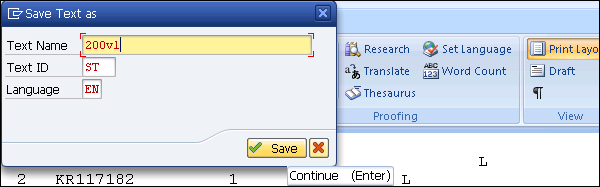
버전을 보려면 찾기 옵션의 사용 가능한 문서 목록에서 문서를 찾을 수 있습니다.
SAP 시스템에서 문서 삭제가 가능합니다. 문서를 제거하려면 SAPScript → 표준 텍스트 → 텍스트 이름 입력으로 이동하고 변경을 클릭합니다.
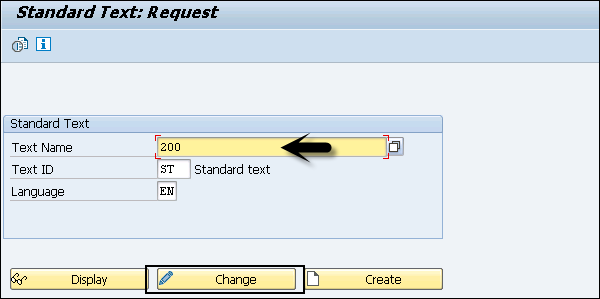
문서가 편집기에서 열립니다. 문서를 삭제하려면 텍스트 → 삭제 → 예로 이동합니다.
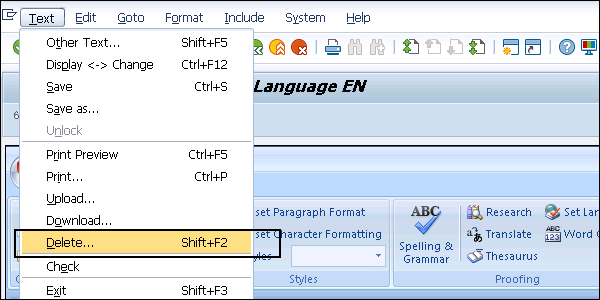
메시지가 표시됩니다-문서가 삭제되었습니다. SAP 시스템에서는 삭제 된 문서를 복원 할 수 없습니다.
SAP Script에서는 인쇄하기 전에 문서를 미리 볼 수도 있습니다. 문서의 인쇄 미리보기를 수행하려면 텍스트 → 인쇄 미리보기로 이동합니다.
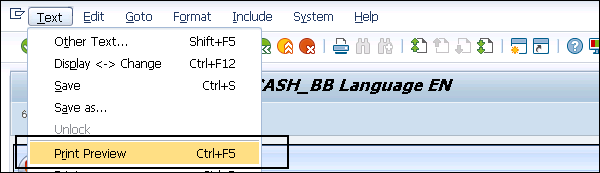
다음 텍스트로 문서를 열었습니다.
Signed
Enclosures
Prepared Approved Confirmed
Receipts Expenditures
&uline(130)&
&rfcash-anzsb(Z)& &Rfcash-anzhb(Z)&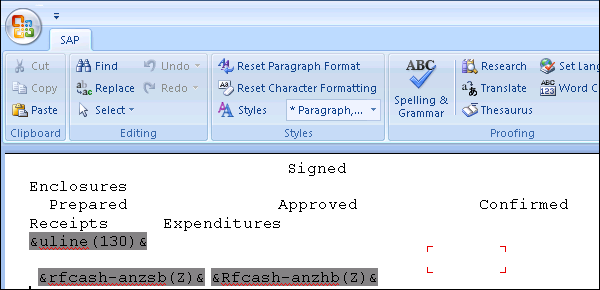
텍스트 → 인쇄 미리보기로 이동하면 문서의 인쇄 형식이 표시됩니다. 다양한 인쇄 미리보기 옵션을 선택할 수 있습니다.
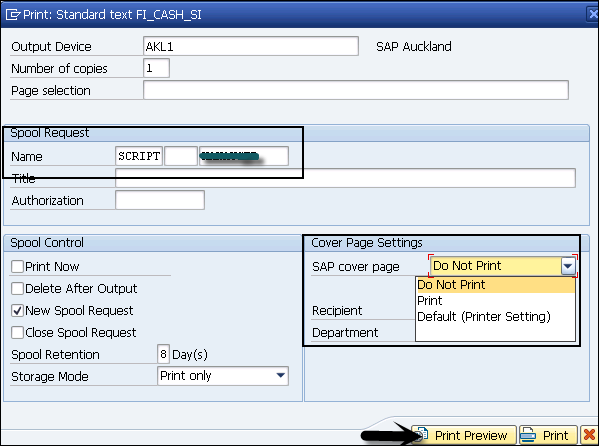
인쇄 미리보기 또는 인쇄를 위해 특정 페이지를 선택할 수 있습니다. 옵션에서 인쇄 미리보기를 선택하면 다음 스크린 샷과 같이 기존 문서의 미리보기를 볼 수 있습니다.
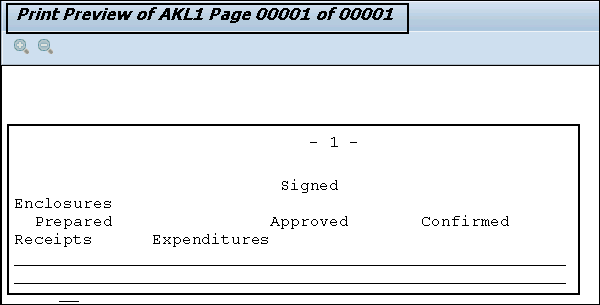
SAPscript는 ITF (Interchange Text Format)로 저장되며 워드 프로세서를 사용하여 RTF (서식있는 텍스트 형식) 및 ASCII 형식으로 변환 할 수 있습니다. ITF를 RTF 형식으로 변환하는 형식 변환을 수행하려면 문서 템플릿에서 SAP 스크립트 단락으로 형식 변환을 실행해야합니다.
SAPscript 편집기를 사용하면 다음 형식 변환을 수행 할 수 있습니다.
RTF, ASCII, HTML 형식의 텍스트를 시스템의 로컬 파일로 내보낼 수 있습니다.
RTF, ITF 및 ASCII 형식으로 로컬 파일을 가져올 수도 있습니다.
RTF 파일 가져 오기 및 내보내기
RTF 파일을 내보내는 동안 하나의 단락 또는 문자 형식을 정확히 하나의 단락 또는 문자 스타일에 매핑 할 수 있습니다.
RTF 파일을 가져 오는 동안 두 부분으로 나눌 수 있습니다. 한 단락 형식은 한 단락 스크립트 형식에 정확히 매핑되고 한 문자 형식은 최대 4 개의 SAP 스크립트 문자 스타일에 매핑 될 수 있습니다.
RTF 내보내기를 수행하려면 텍스트 → 다운로드로 이동합니다.
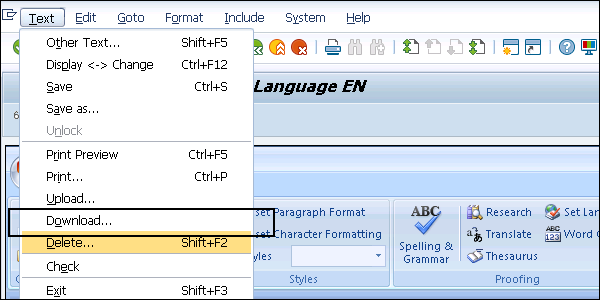
RTF (서식있는 텍스트 형식)를 선택하고 전송 → 전체 파일 경로, 문서 템플릿 및 양식 또는 스타일을 입력하고 전송을 선택해야합니다.
RTF 가져 오기를 수행하려면 텍스트 → 업로드로 이동하십시오.
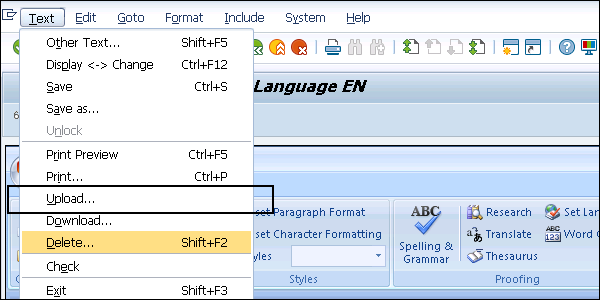
서식있는 텍스트 형식 (RTF)을 선택하고 전송 → 전체 파일 경로와 문서 템플릿 선택을 선택합니다. 그런 다음 전송을 선택합니다.
SAP 스크립팅에서 원시 데이터 인터페이스를 사용하면 외부 텍스트 관리 시스템에 연결할 수 있습니다. 이 인터페이스는 SAP 시스템에있는 SAP Script 양식의 모든 데이터를 포함하지만 글꼴 크기, 색상, 유형 등과 같은 레이아웃 정보는 포함하지 않습니다. 인터페이스를 통해 연결된 외부 시스템이 레이아웃을 관리하고 데이터 관리를 수행합니다.
Raw Data Interface를 사용하면 외부 시스템에 쉽게 연결할 수 있지만 외부 시스템에서 양식이 올바르게 인쇄되고 레이아웃이 관리되는지 확인할 수있는 메커니즘이 없습니다.
외부 시스템 통합을 위해 RDI (Raw Data Interface)를 활성화하려면 SAP 시스템에서 다음 설정을 수행해야합니다.
Output Device − RDI 통합을 수행하려면 외부 인쇄용으로 구성해야하는 출력 장치가 하나 이상 있어야합니다.
Printing to External System via RDI − SAP 시스템에서 외부 인쇄용 양식에 플래그를 지정할 수 있으며이 사용자 정의 설정을 선택하지 않으면 응용 프로그램 설정이 양식에 적용됩니다.
Form Definition in External System − 외부 텍스트 시스템에서 인쇄 할 각 양식에 대해 외부 텍스트 시스템에서 양식 정의를 정의해야합니다.
Print Status Management − RDI를 통해 외부 시스템으로 인쇄하는 모든 양식, 실패한 인쇄 양식이있는 모든 문서의 인쇄 상태를 유지해야합니다.
테이블 이름 STXRDIDSAPscript RDI에 관한 모든 정보를 유지하는 데 사용됩니다. 거래 코드를 사용하여이 테이블의 정보를 볼 수 있습니다-SE11 또는 SE80.
이것은 거래 코드입니다. SE11. 데이터베이스 테이블 이름을 언급하고 표시를 클릭합니다.
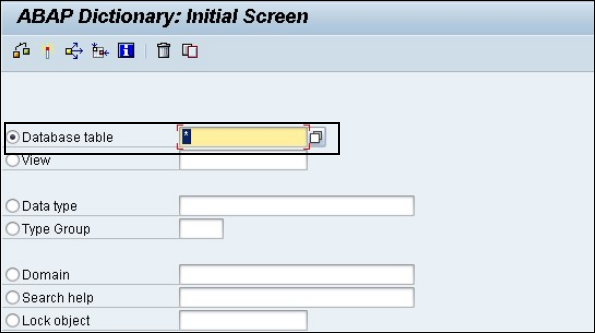
이것은 거래 코드입니다. SE80. 테이블 이름을 입력하고 실행을 클릭합니다.
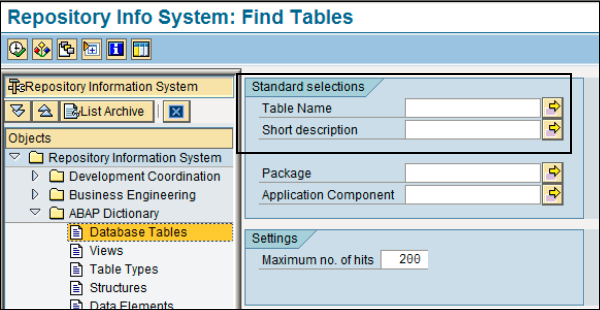
원시 데이터 인터페이스 출력 형식
인쇄 출력을 얻으려면 다음 기술을 사용할 수 있습니다.
- SAPScript
- SmartForms
- PDF 기반 인쇄 양식
SAPScript출력 모드가 스크립트 자체 또는 인쇄 프로그램의 런타임에 정의 된 원시 데이터 출력 형식을 사용할 수 있습니다. 여기서 사용하는 기본 형식은 오버 헤드가 적고 스풀 파일이 작기 때문에 RDI입니다.
RDI 출력 모드에서 SAPscript 형식을 선택해야합니다.
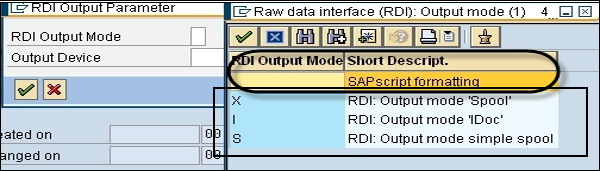
SAPScript 형식을 다음과 비교할 때 SmartForms PDF 기반 인쇄 양식, Smartforms는 SAPScript의 발전으로 XSF 형식의 XML 기반 원시 데이터 출력을 얻는 데 사용됩니다. PDF based print forms 컨텍스트 평가가 있거나없는 XFP로 알려진 원시 데이터 출력 형식을 제공합니다.
RDI 출력 형식은 네 가지 유형의 레코드 값으로 구성됩니다. 각 레코드에는 레코드 유형 (헤더 (H), 데이터 (D), 정렬 (S) 및 제어 (C))을 알려주는 플래그가 있습니다.
- 헤더 레코드
- 데이터 기록
- 기록 정렬
- 제어 기록
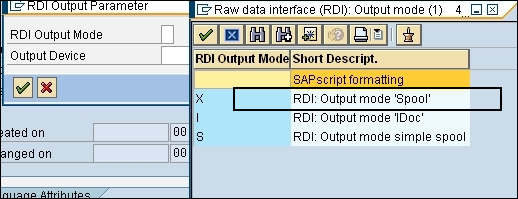
헤더 레코드
인쇄를 위해 외부 텍스트 시스템에 보내는 각 양식은 헤더 레코드 구조를 표시하는 플래그-H로 시작합니다. 문서의 헤더 부분은 다음 필드를 포함합니다-
- 양식 이름
- 문서 번호
- RDI 버전
- Language
- 기기 종류
- 헤더 레코드 구조의 클라이언트 및 기타 여러 필드
기록 정렬
이 필드는 정렬 필드 뒤에 나오며 플래그-S로 표시됩니다. 각 양식에는 10 개의 내부 정렬 필드와 5 개의 외부 정렬 필드가 있으며 각 필드의 길이는 32 자입니다.
데이터 기록
이것은 정렬 레코드 뒤에 나오며 데이터 레코드 구조를 표시하는 플래그-D를 포함합니다. 그것은 다음 필드를 포함합니다-
- 양식 창 이름
- 다음 기본 창 시작
- 텍스트 요소의 이름
- 텍스트 요소의 시작
- 텍스트 요소에서 기호를 식별하기위한 기호 이름
- 기호의 가치
제어 기록
각 문서는 플래그-C로 표시되는 제어 레코드를 포함하며 양식의 데이터를 해석하는 데 사용됩니다. 제어 기록은 다음 세부 정보를 제공합니다-
Code Page and Language Information− 다른 언어로 된 텍스트를 추가하기 위해 insert 문을 사용할 때, 시스템은 데이터 레코드를 쓰기 위해 코드 페이지와 언어를 포함하는 제어 레코드를 추가합니다. 코드 페이지의 경우 CODEPAGE 키워드가 사용되고 언어의 경우 LANGUAGE 키워드가 사용됩니다.
Example − CCODEPAGE 1000 LANGUAGE DE
Page Name− 제어 레코드를 사용하여 새 페이지를 시작할 때 제어 레코드를 추가하여 페이지 이름을 지정합니다. 페이지 이름을 지정하는 데 사용되는 키워드-PAGENAME.
Example − CPAGENAME SECOND
IDOC는 Intermediate Document인쇄용 문서 / 양식을 SAP에서 다른 시스템으로 전송하는 데 사용됩니다. 이 출력 방법을 사용하면 헤더, 정렬, 데이터 및 제어 레코드의 구조는 동일하게 유지되지만 플래그 (H, S, D 및 C)가 누락됩니다. 정렬, 데이터 및 제어에 사용되는 별도의 세그먼트가 있습니다.E1RDI_BODY 이 세그먼트는 제어 레코드 앞에옵니다.
헤더 세그먼트 E1RDI_BODY 문서 번호를 포함하지 않고 CLOSE_FORM 함수 모듈은 문서 번호를 반환합니다.
기능 모듈을 사용하는 경우 START_FORM 과 END_FORM 단일 요청으로 여러 문서를 인쇄하려면 단일 IDOC가 생성되고 IDOC의 상태는 30으로 설정됩니다.
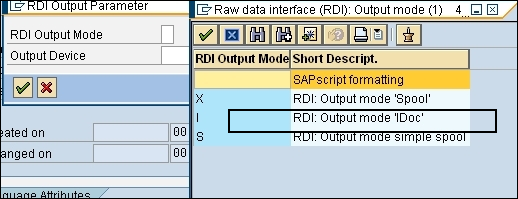
스크립트를 시작하려면 트랜잭션을 실행해야합니다. SE71 그러면 Form Painter가 열립니다.
Form Painter의 요청 화면에서 각각 양식 및 언어 필드에 SAPscript 양식의 이름과 언어를 입력합니다. 이 필드에 각각 'RVINVOICE01'과 'EN'을 입력합니다.
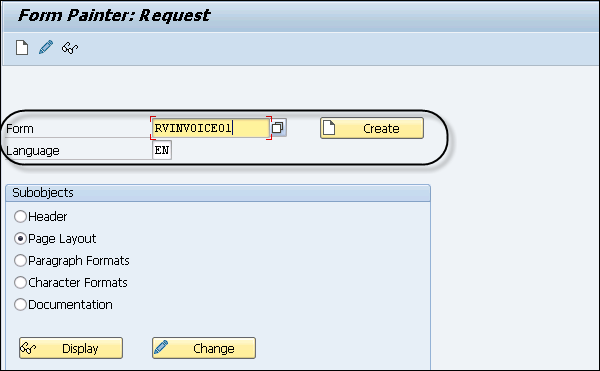
단락은 텍스트 및 글꼴 단락의 서식을 지정하는 데 필요한 모든 정보를 제공합니다. 단락을 생성하려면 다음 스크린 샷과 같이 단락 형식 탭을 클릭합니다.
왼쪽 여백, 오른쪽 여백, 정렬 및 줄 간격을 입력하여 단락 형식을 정의합니다.
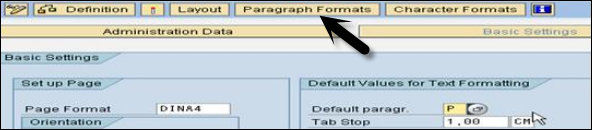
다음 스크린 샷에 표시된대로 문자 형식 및 의미를 입력하려면 문자 형식 탭을 클릭합니다.
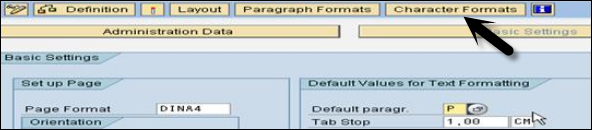
포맷 옵션에 대한 다음 설정을 입력하십시오-
- Format
- Meaning
- Size
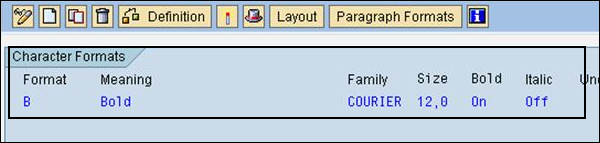
그런 다음 문서의 레이아웃을 정의해야합니다. 레이아웃 탭을 클릭하여 창을 디자인합니다.
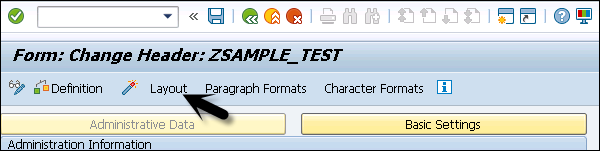
Layout을 사용하면 창 위치를 드래그 할 수 있고 사용하기 쉬운 GUI 편집기를 제공합니다.
기본적으로 레이아웃에서 메인 창을 볼 수 있습니다. 새 창을 만들려면 다음 스크린 샷과 같이 Layout → Create Window를 마우스 오른쪽 버튼으로 클릭하면됩니다.
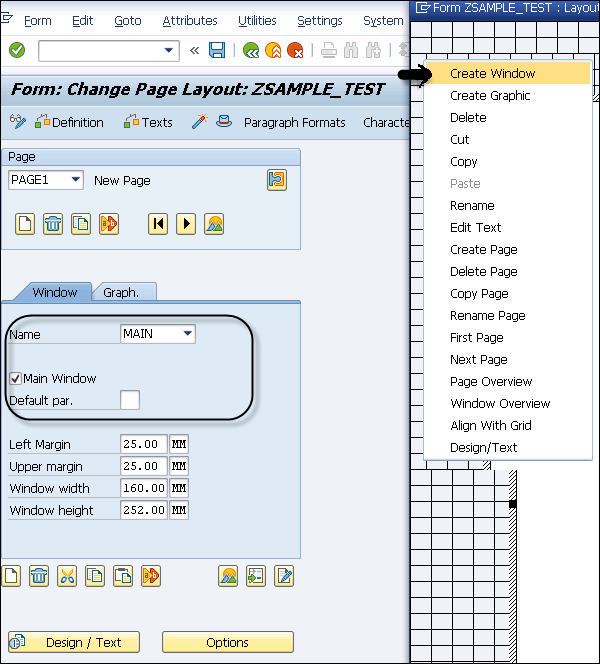
레이아웃 부분에 그래프 / 로고를 추가 할 수도 있습니다. 창 탭 옆에있는 그래프 버튼으로 이동하여 세부 정보를 입력합니다.
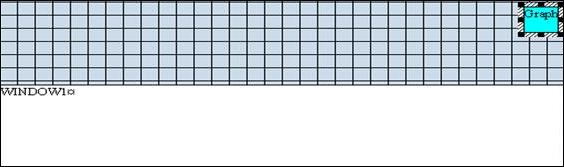
각 창에서 요소를 만들려면 텍스트 편집 버튼을 클릭합니다.
이 스크립트를 호출하기 위해 트랜잭션 SE38에서 드라이버 프로그램을 정의 할 수 있습니다. 함수 모듈을 사용하여 호출 프로그램 정의-
- START_FORM
- WRITE_FORM
- END_FORM
- CLOSE_FORM
이것은 스크립트를 개발하고 여러 창을 추가하고 양식의 단락과 레이아웃을 정의하는 방법입니다.
Form OPEN_FORM
CALL FUNCTION 'OPEN_FORM'
EXPORTING
Form = 'FormName'
Endform “OPEN_FORMForm START_FORM
CALL FUNCTION 'START_FORM'
EXPORTING
Form = 'FormName'.
Endform “START_FORMCALL FUNCTION 'WRITE_FORM'
EXPORTING
Window = 'GRAPHNAME’CALL FUNCTION 'WRITE_FORM'
EXPORTING
Element = 'ELEMENTNAME'
FUNCTION = 'SET'
TYPE = 'BODY'
Window = 'MAIN’
endform. " WRITE_FORMCALL FUNCTION 'END_FORM'
IMPORTING
RESULT =
EXCEPTIONS
UNOPENED = 1
OTHERS = 5
endform. " END_FORMCALL FUNCTION 'CLOSE_FORM'
IMPORTING
RESULT =
EXCEPTIONS
UNOPENED = 1
OTHERS = 5
endform. "CLOSE-FORM